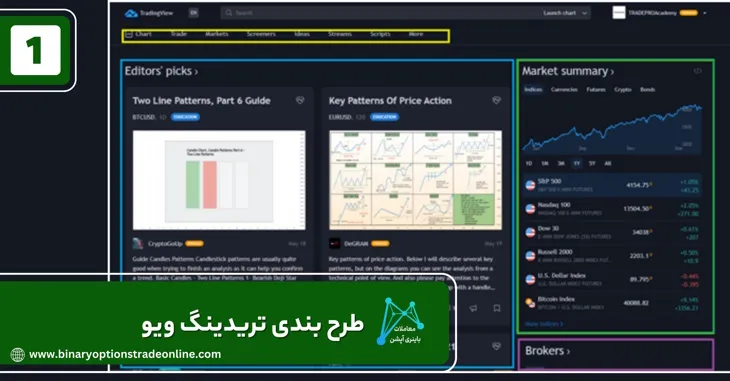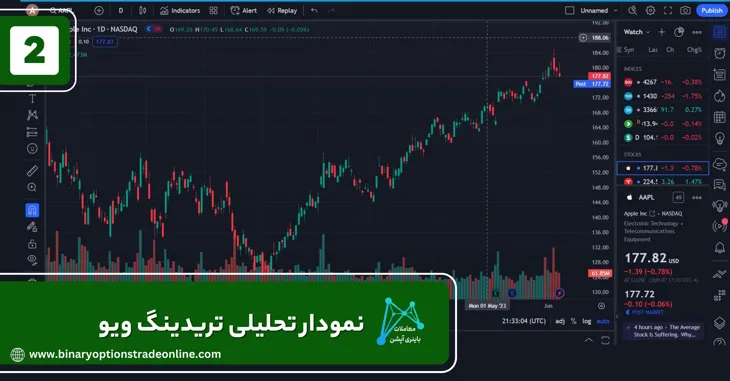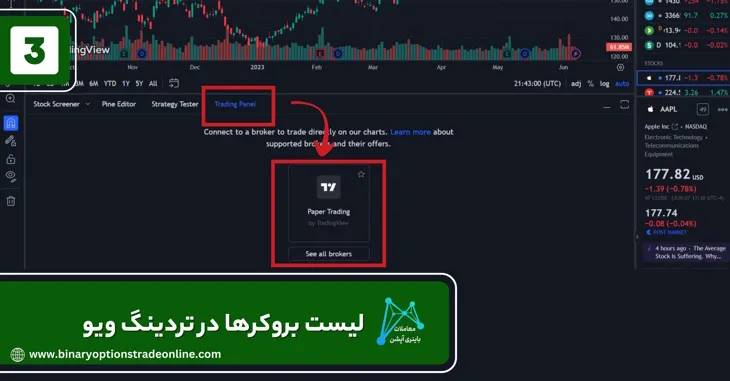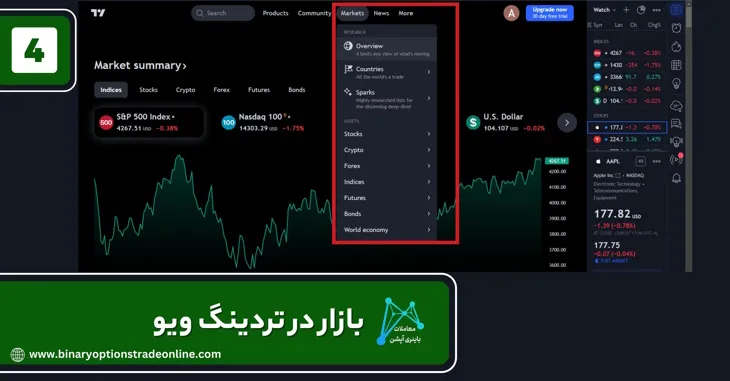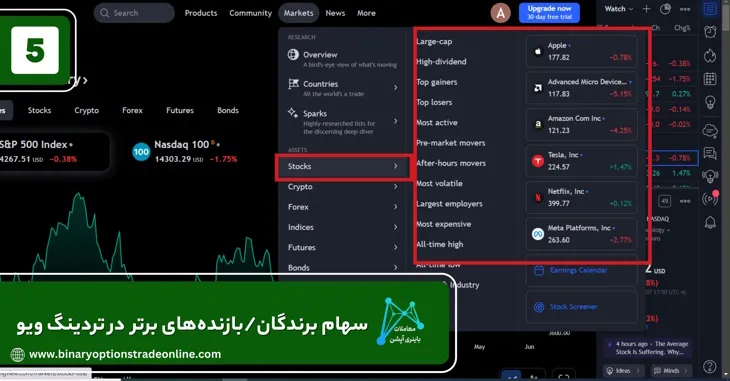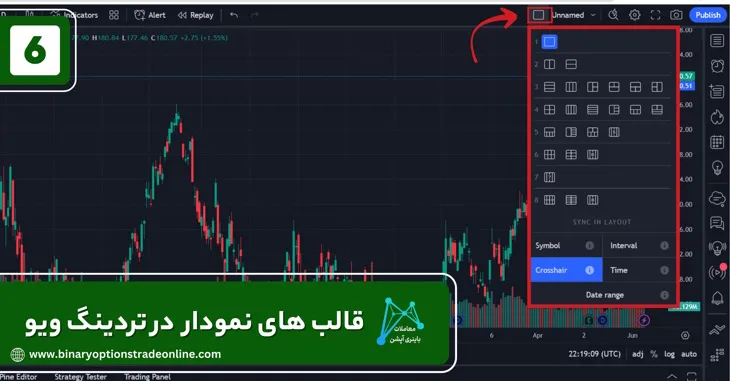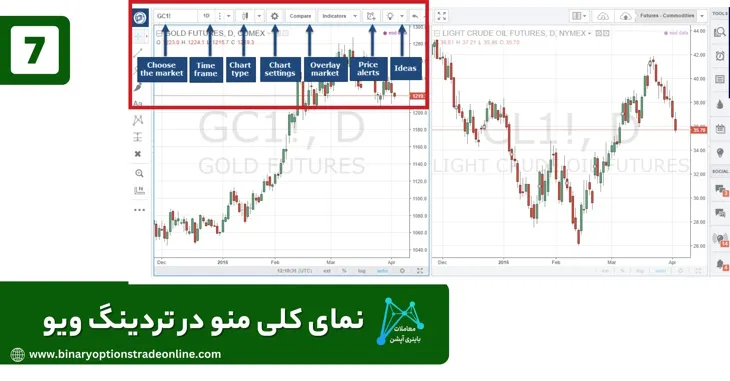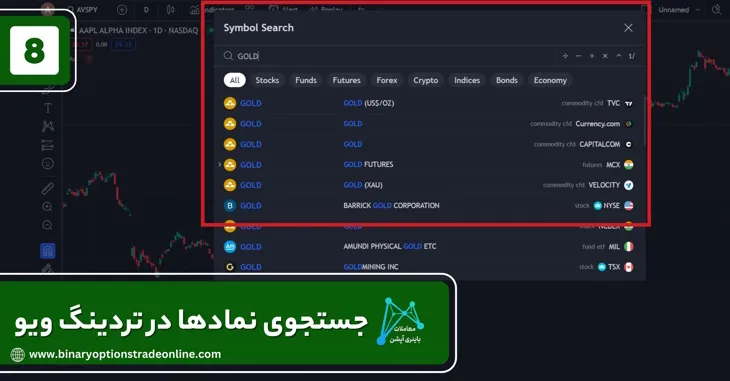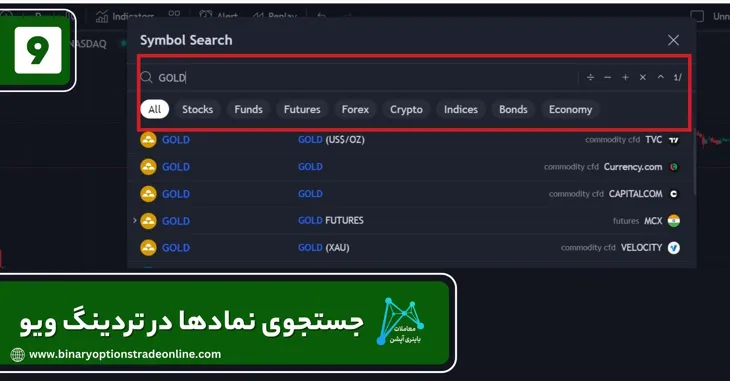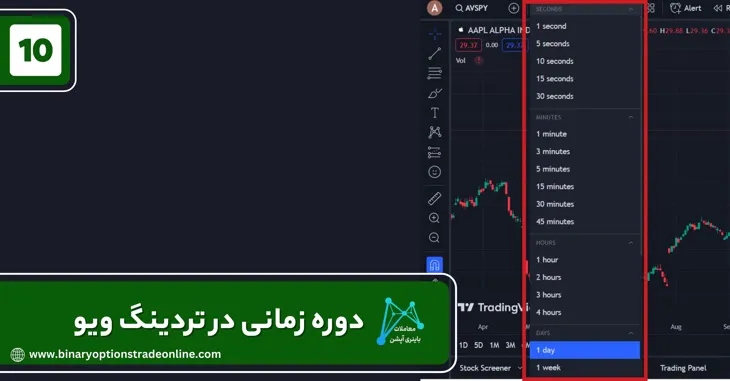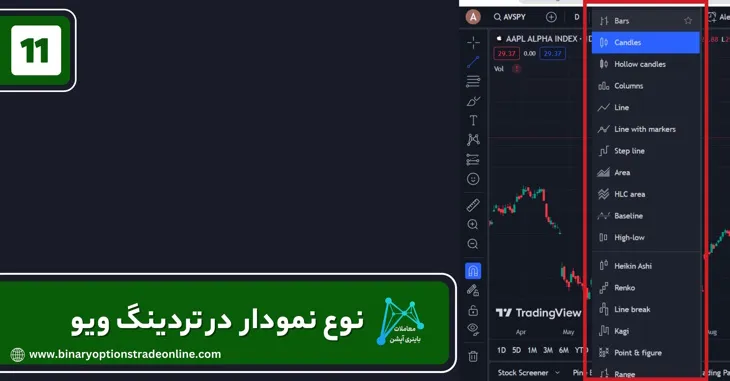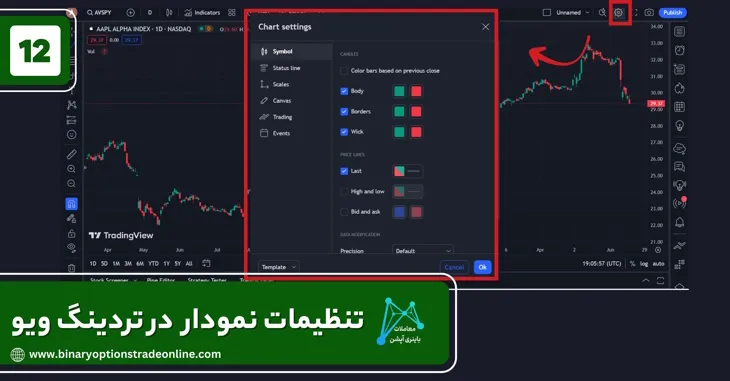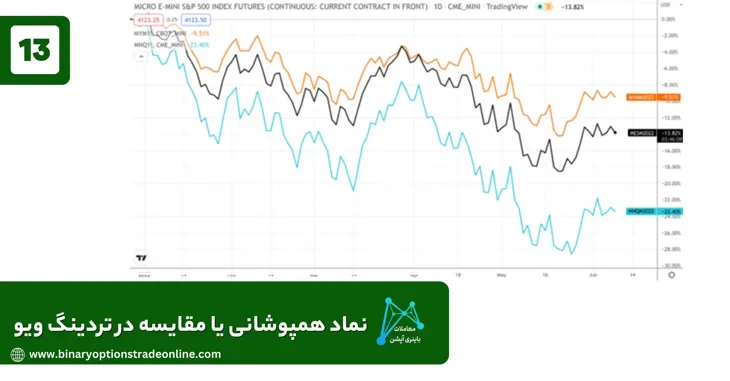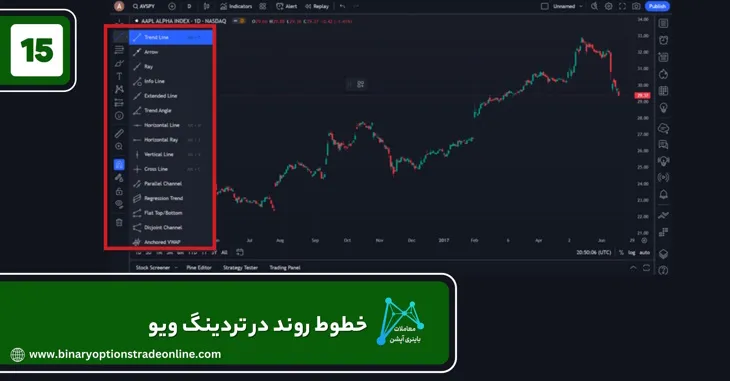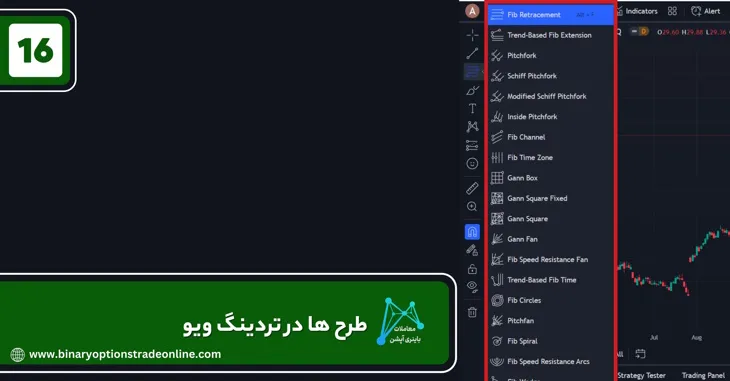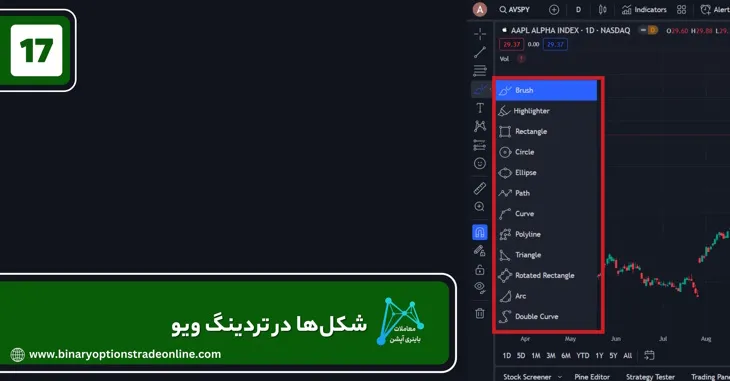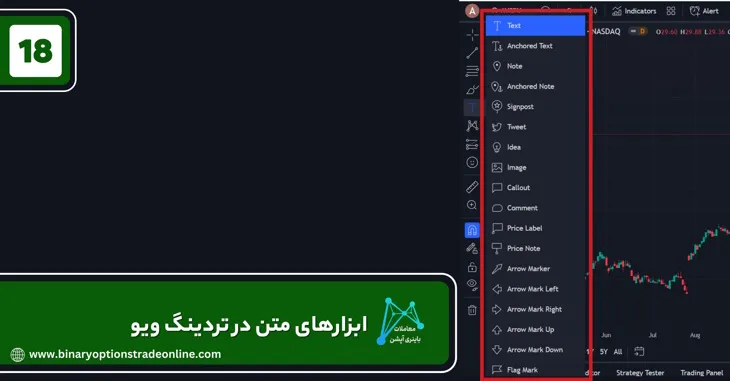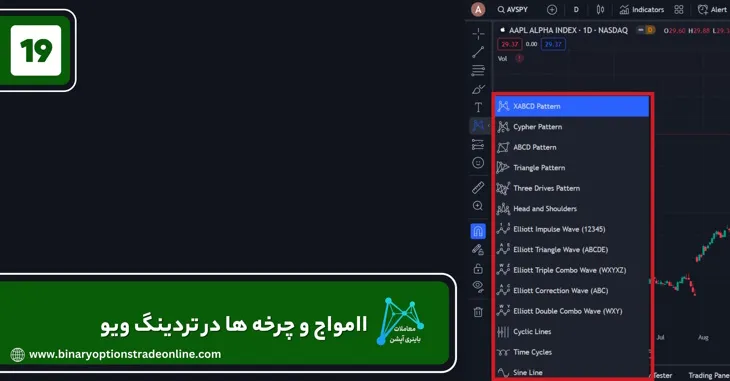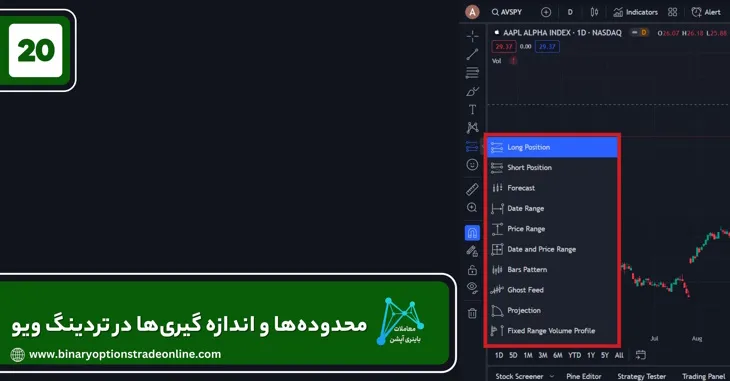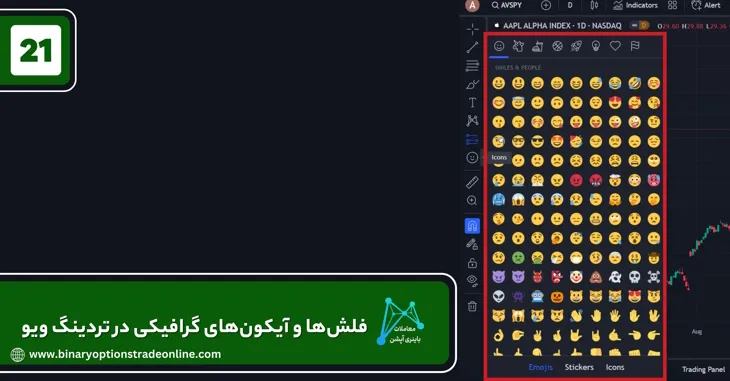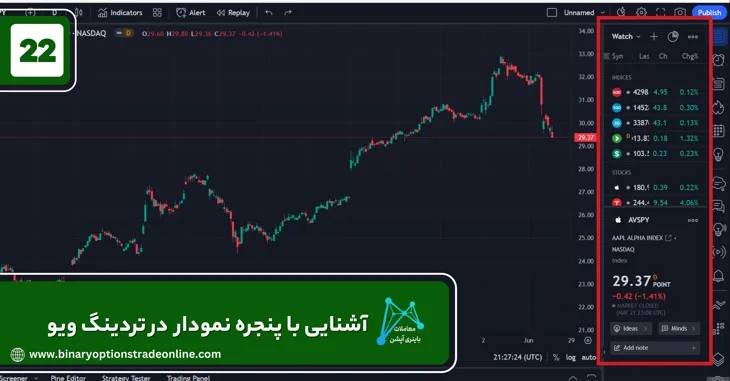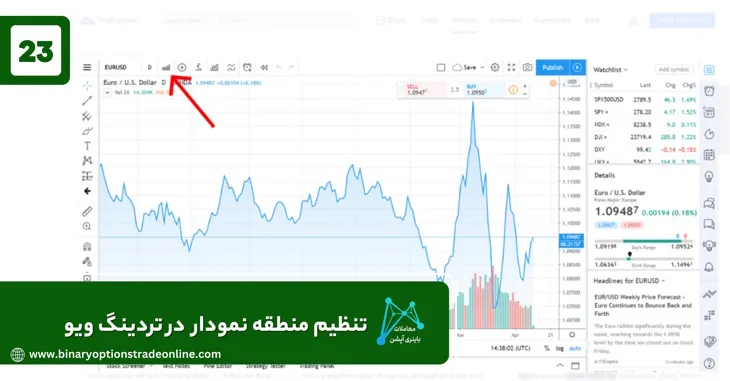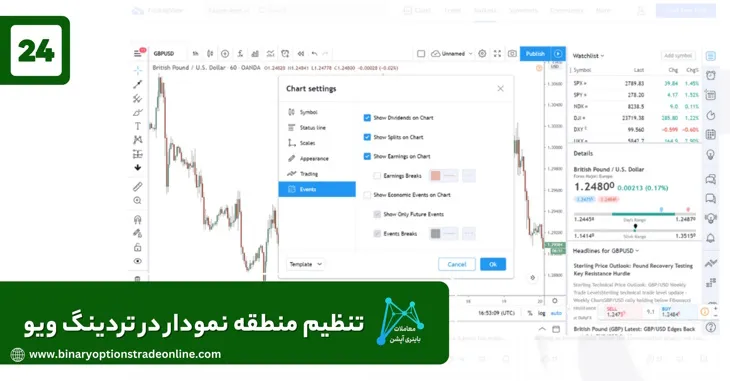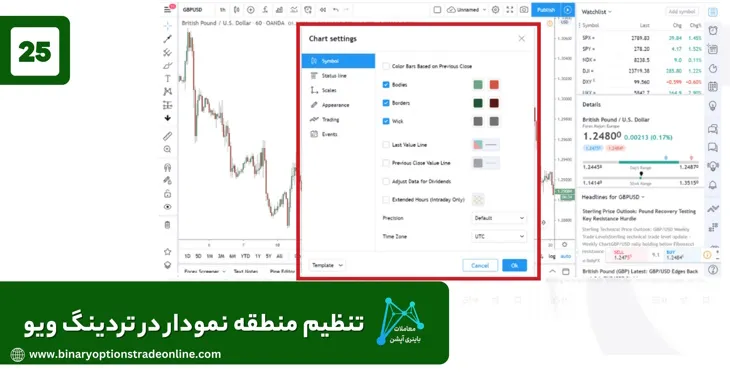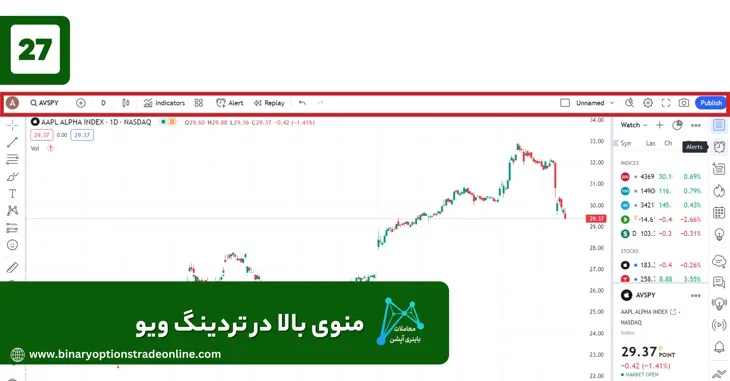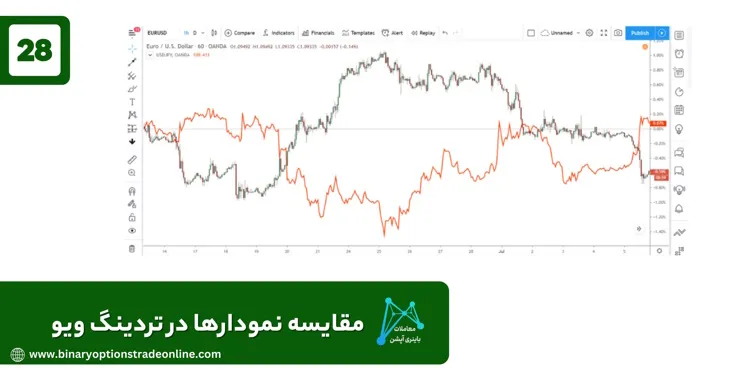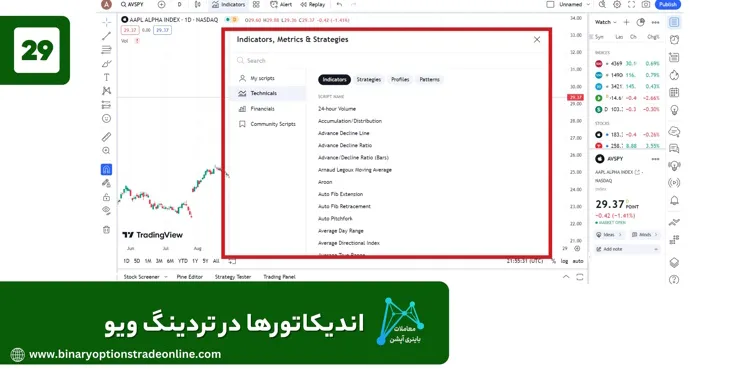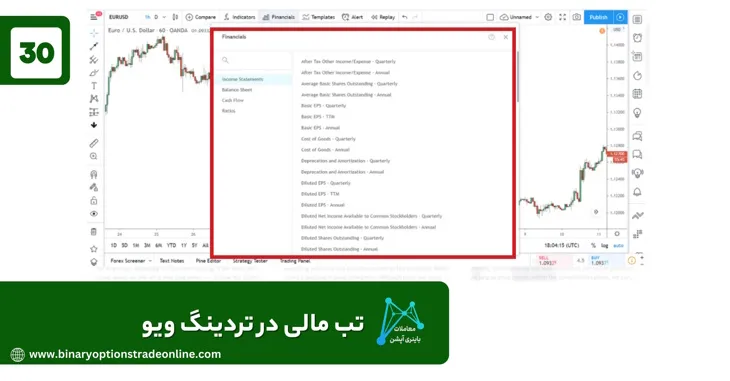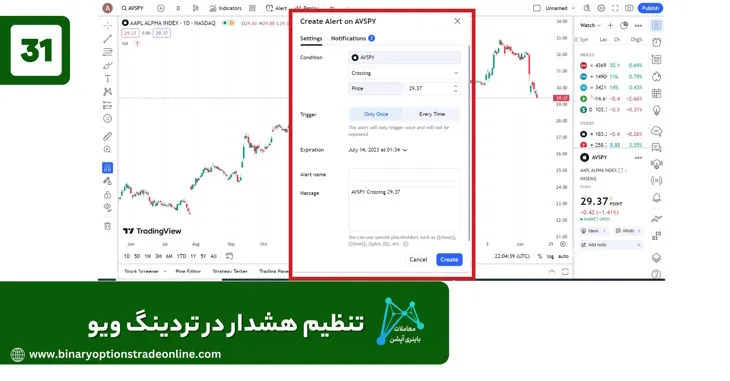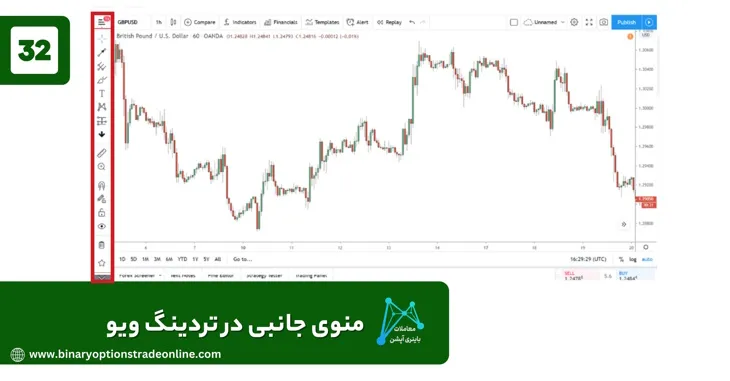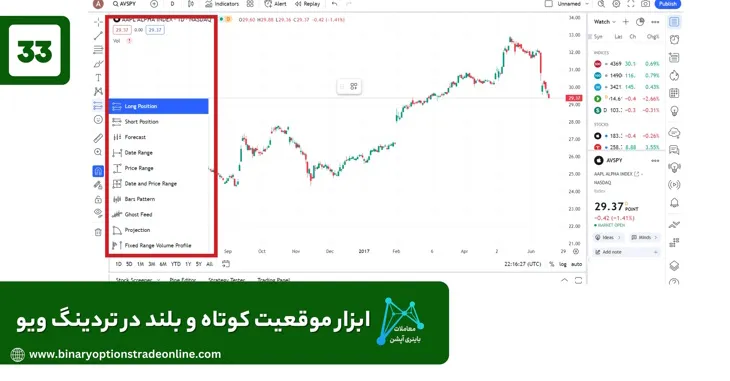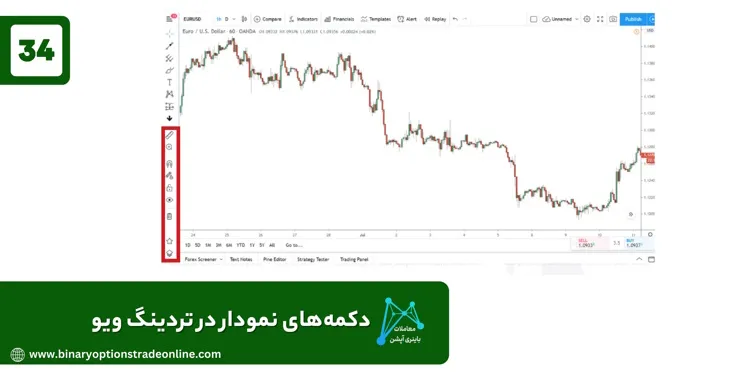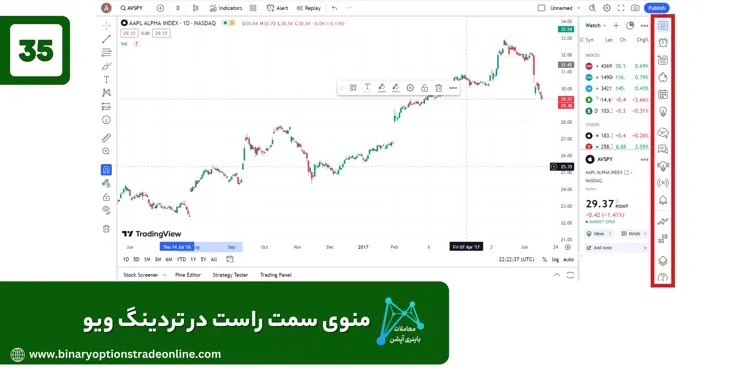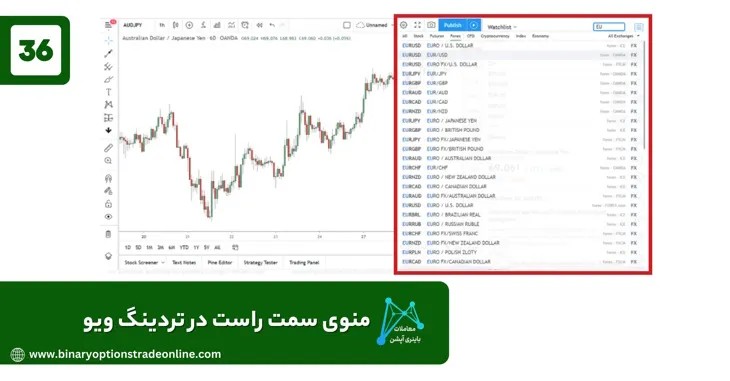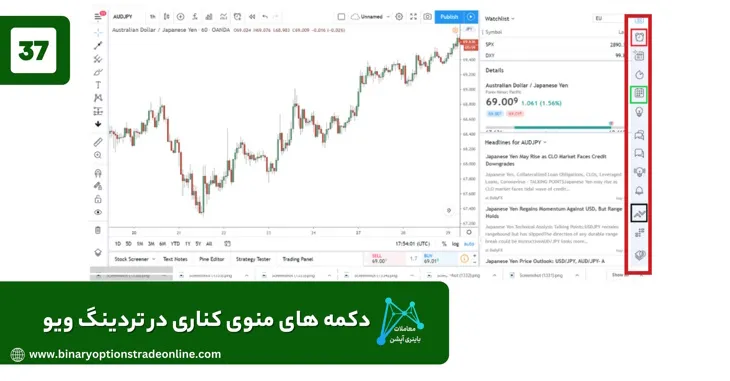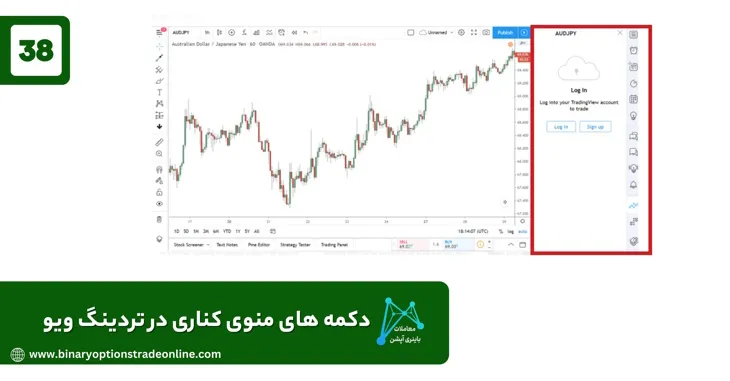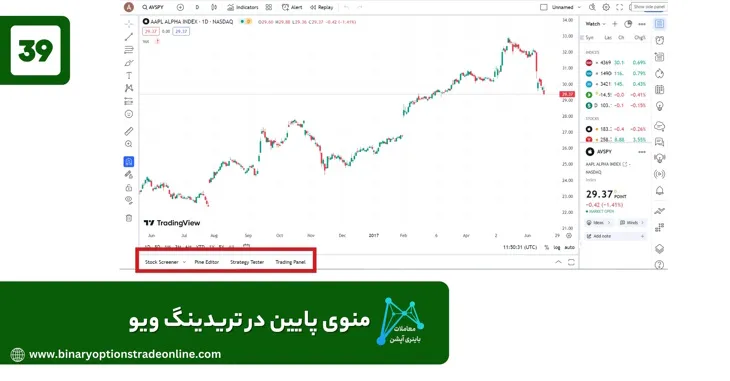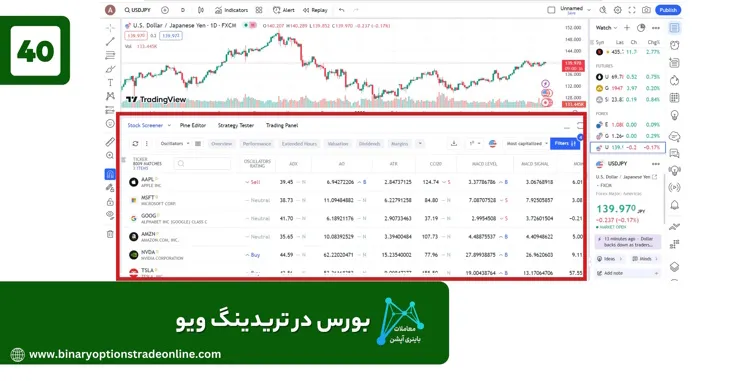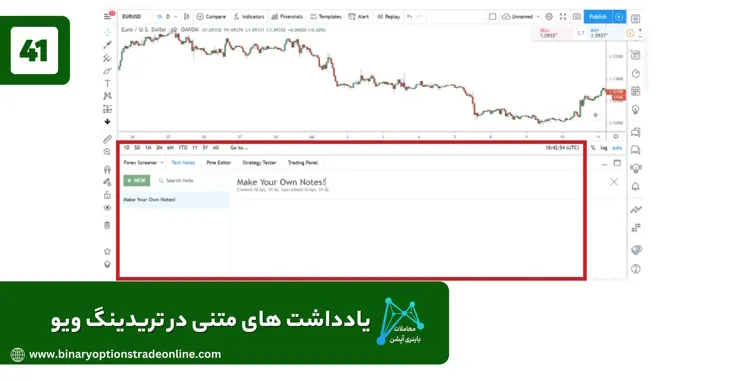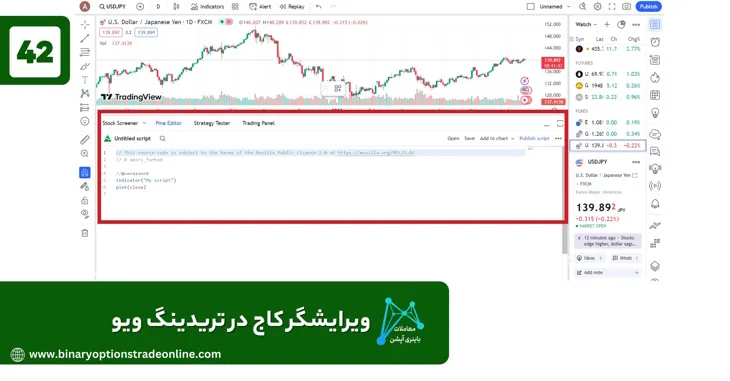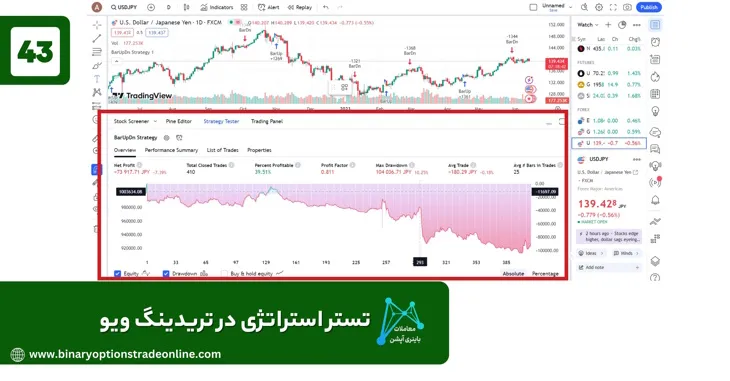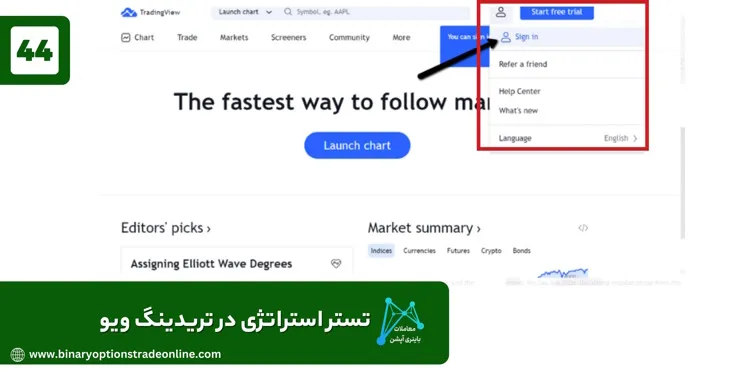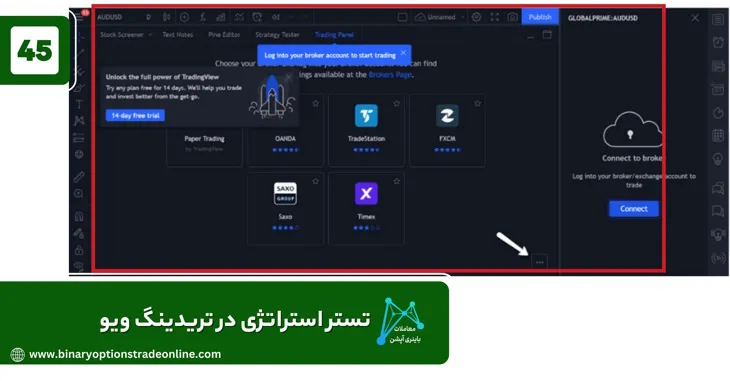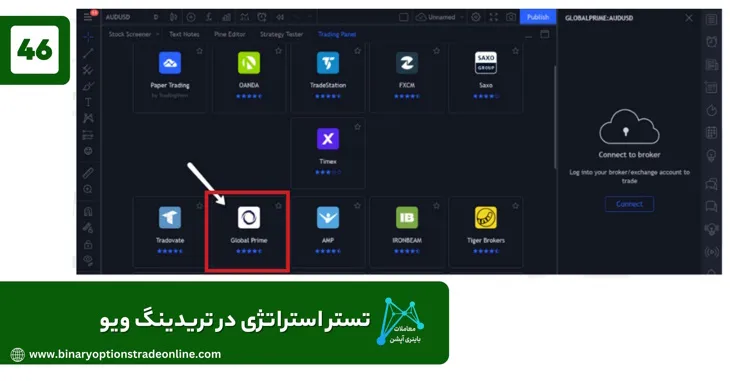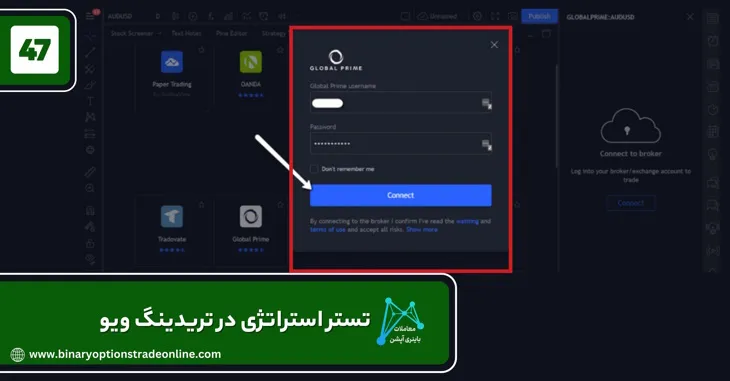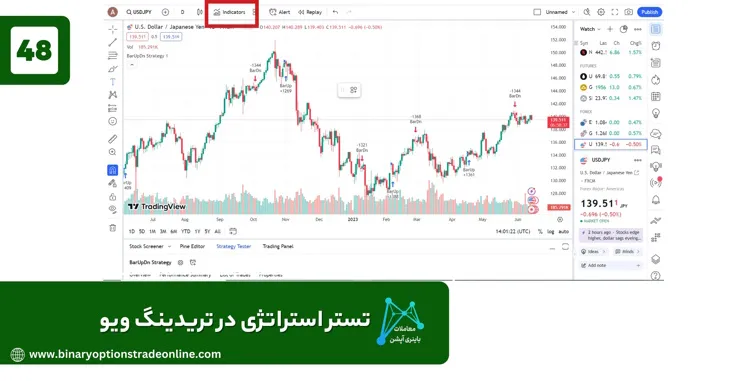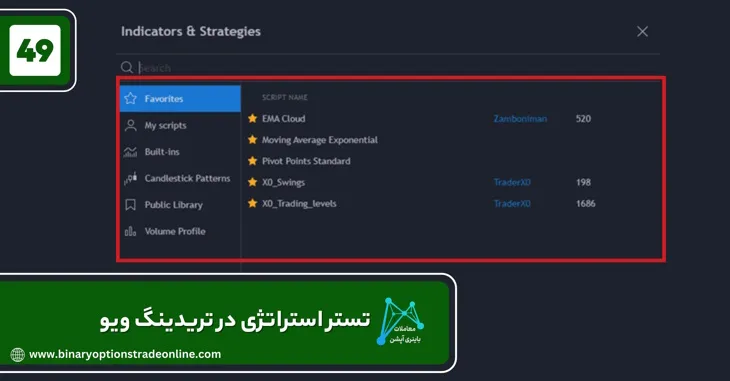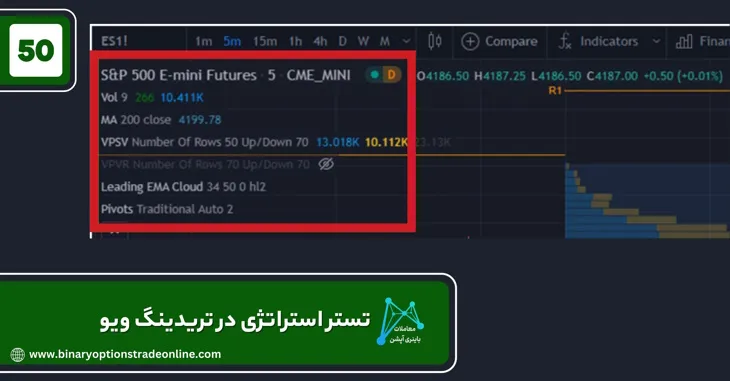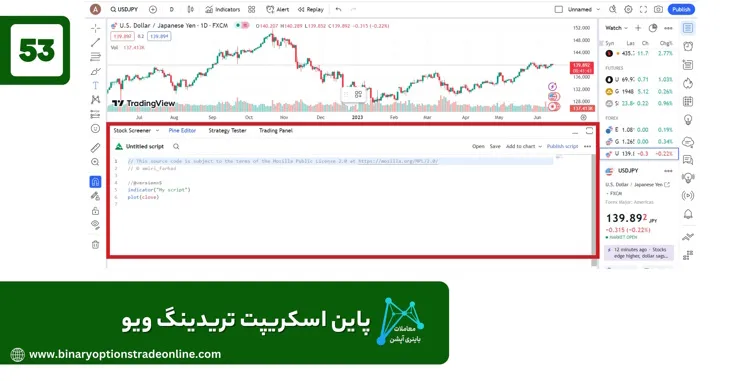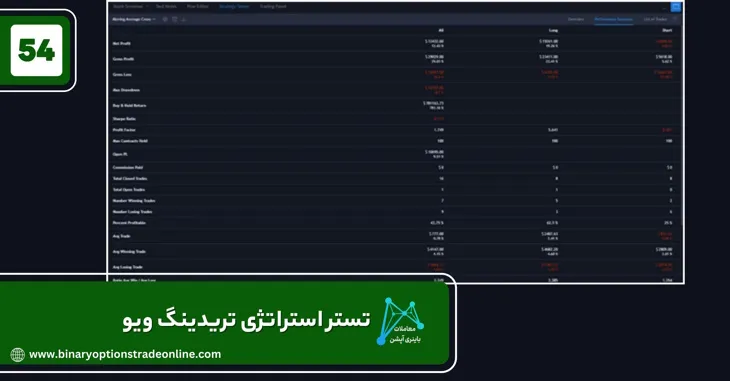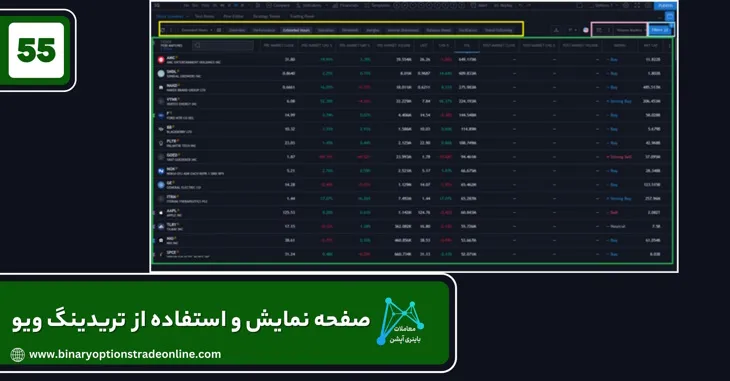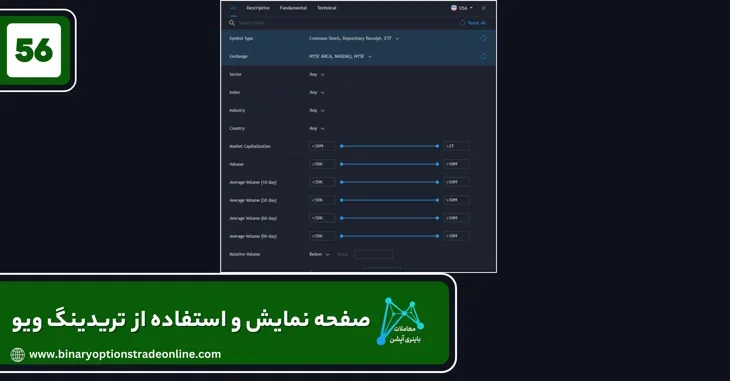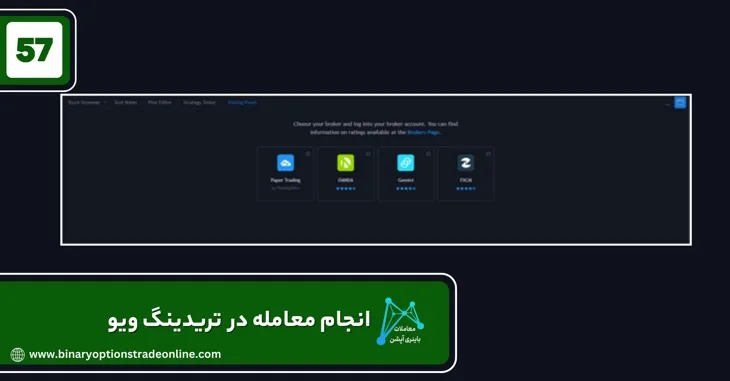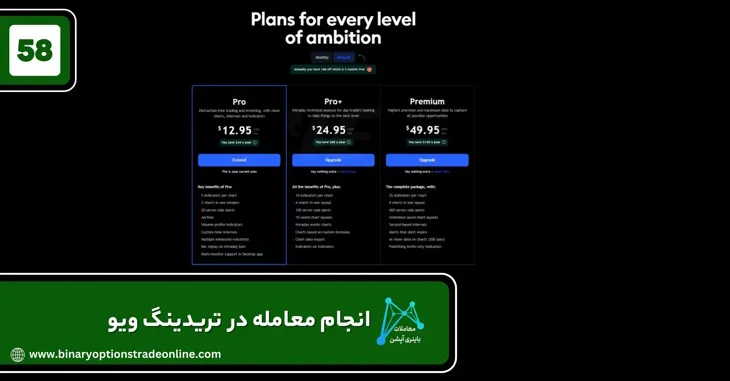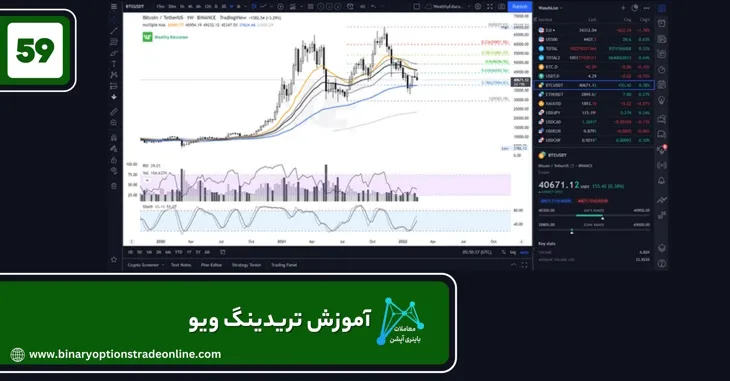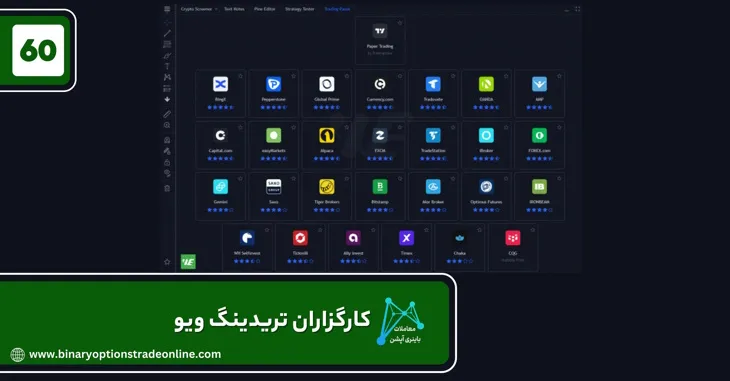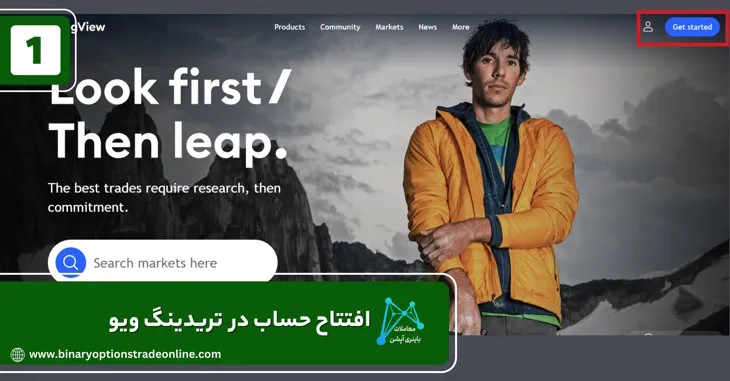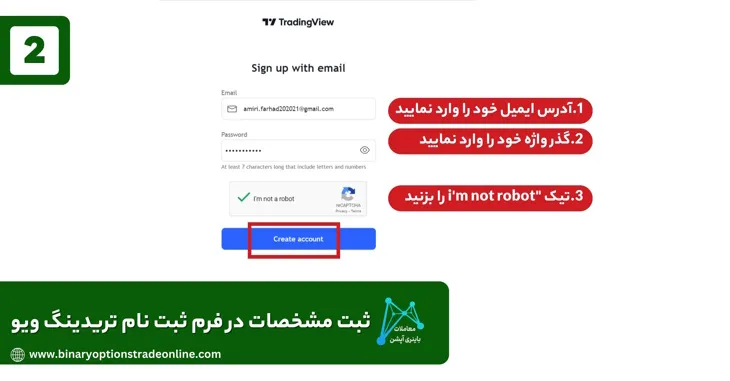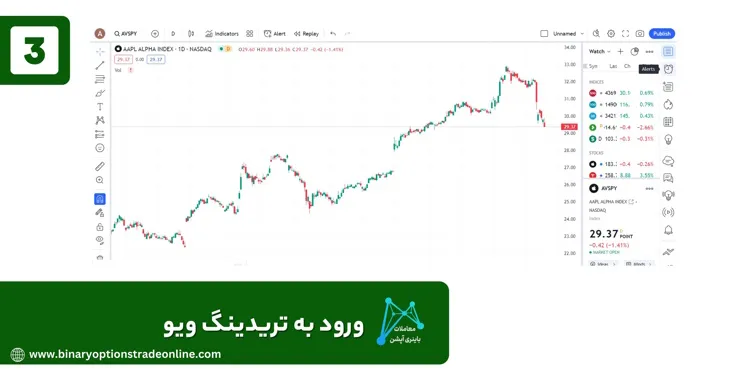💎آموزش تریدینگ ویو از صفر تا صد – Trading View
تریدینگ ویو – TradingView یک سرمایه گذاری نوآورانه توسط گروهی از توسعه دهندگان و معامله گران با تجربه ساخت نرم افزار معاملاتی است که دیدگاه مشترکی دارند، مبنی بر اینکه فناوری تجارت باید برای همه آسان، قدرتمند و در دسترس باشد.
لینک افتتاح حساب در تریدینگ ویو
با بهرهگیری از آخرین پیشرفتها در محاسبات انبوه و زبانهای مرورگر، ایده ارائه نمودارها و ویجتهای تعاملی از طریق هر مرورگر برای مردم سراسر جهان به واقعیت تبدیل شد.
تریدینگ ویو همچنین یک جامعه اجتماعی برای معامله گران برای تعامل و یادگیری، به اشتراک گذاشتن ایده ها و همکاری با یکدیگر برای بهبود مهارت های خود است. اکانت پرمیوم تریدینگ ویو یکی از اکانت های پرکاربرد و محبوب این پلتفرم معاملاتی است.
روشی منحصر به فرد و ساده برای اشتراک گذاری فوری نمودارهای زنده با ایده های تحلیل تکنیکال، معامله گران را گرد هم می آورد و این اولین قدم برای داشتن یک پلتفرم معاملاتی کامل در یک مرورگر وب است.
| 🌐آدرس سایت | لینک سایت اصلی تریدینگ ویو |
|---|---|
| ❇️ارتیاط با متخصصان | پشتیبانی تلگرام |
| 📞تماس با پشتیبانی فارسی زبان | پشتیبانی واتساپ |
| 🚀موارد پشتیبانی | ✔️تعداد در نسخه رایگان |
| اندیکاتور | 5 |
| انواع مغاملات | 4 |
| نمادهای معاملاتی | نا محدود |
| هشدار ایمیل | دارد |
| هشدار پیامکی | نیاز به پرداخت هزینه دارد |
🎯خدمات TradingView

تریدینگ ویو یک پلتفرم تجسم مالی پیشرفته است که طیف گسترده ای از قالب های نمودار، ابزارها، ابزارهای فنی، گزارش های رسانه ای و عملکردهای سوشال تریدینگ را ارائه می دهد.
می توانید داشبورد تریدینگ ویو را برای مطابقت با سلایق خود جهت تجزیه و تحلیل بازار شخصی سازی کنید.
☣️طرح بندی تریدینگ ویو – Trading View
اول از همه، تریدینگ ویو از طریق یک مرورگر، در اینترنت قابل دسترسی است. برای استفاده از پلتفرم لازم نیست چیزی دانلود کنید. فقط به آدرس زیر بروید:
https://www.tradingview.com/
این همان چیزی است که در صفحه اول می بینید:
4 قسمت وجود دارد که در اینجا به اختصار گفته می شود.
- زرد: نوار منوی بالایی که نمودارها، معاملات، بازارها، نمایشگرها، ایدهها، جریانها، اسکریپتها و موارد دیگر در آن آورده شده است.
- آبی: پست های انتخابی ویرایشگر هستند که برای نمایش در صفحه اول TradingView انتخاب می شوند. اینها توسط اعضای تریدینگ ویو نوشته شده است. به نوعی مانند یک کانال رسانه اجتماعی است که در آن اعضا ایده های تجاری، نکات آموزشی و موارد دیگر را به اشتراک می گذارند.
- سبز: خلاصه بازار شاخص های اصلی در بازار ایالات متحده و نحوه عملکرد آنها در روز است.
- بنفش: تعداد محدودی از کارگزارانی که در TradingView در دسترس هستند. بله، شما می توانید در این پلتفرم نیز معامله کنید.
قبل از اینکه وارد منوی نوار “زرد” در بالا شویم، می توانید پلتفرم TradingView را برای دسکتاپ نیز دانلود کنید.
این آپشن نسبتا جدید و یک ابزار شگفت انگیز است. می توانید چندین تب ویندوز را همزمان باز کنید.
به جای رفتن به مرورگر و اشغال فضای نسبتا زیاد صفحه، برنامه دسکتاپ یک راه حل آسان است!
از قسمت های بالایی، بیشترین کاربرد را کادر زرد رنگ دارد. جایی که این آپشن ها را دارید:
- نمودار
- معاملات
- بازارها
- صفحه نمایش
- ایده ها
- جریان ها
- اسکریپت ها
- بیشتر
وقتی «نمودار» را انتخاب میکنید، شما را به یک نمودار تحلیلی فنی عمیق میبرد.
نموداری از معاملات آتی S&P 500 در نمودار 5 دقیقهای داریم. در این اسکرین شات می توانید چیزهای زیادی را ببینید.
این یک طرح “تاریک” است و شما می توانید رنگ های طرح خود را به “سفید” تغییر دهید.
روی نمودار > تم رنگی > روشن یا تاریک کلیک راست کنید.
(Right-click Right-click the chart> color theme>Light or Dark.the chart> color theme>Light or Dark.)
در نوار ابزار بالای تصویر می توانید موارد زیر را تغییر دهید:
- نماد را تغییر دهید
- بازه زمانی نمودارها
- نوع نمودار (شمعدان، خط و غیره)
- اضافه کردن شاخص
- مقایسه با سایر دارایی ها
- هشدارها
- طرح نمودار (تغییر به چند ربع مختلف)
- نمودار را ذخیره کنید
- ابزار پخش مجدد
لینک افتتاح حساب در تریدینگ ویو
در سمت چپ، یک نوار ابزار عمودی وجود دارد، این جایی است که می توانید نقاشی، خطوط، فیبوناچی و موارد دیگر را در نمودار خود اضافه کنید.
در پایین نمودار، می توانید تایم فریم های مختلف، 1D، 5D، 1M، 6M و غیره را مشاهده کنید.
این دوره زمانی را نشان می دهد که در نمودار به آن نگاه خواهید کرد. 1D حرکت روز جاری (داخل روز) را به شما نشان می دهد. M6 شش ماه آخر دارایی مورد نظر را به شما نشان می دهد.
همچنین می توانید منطقه زمانی را برای مطابقت با منطقه زمانی خود تغییر دهید.
در زیر تب “Trade” در پلتفرم، خواهید دید که کدام کارگزاران برای استفاده در تریدینگ ویو در دسترس هستند.
می توانید معاملات را مستقیماً روی پلتفرم قرار دهید.
بسیاری از کارگزاران مبتنی بر فارکس یا CFD هستند، بنابراین این را در نظر داشته باشید. یک کارگزار کریپتو نیز وجود دارد.
اگر بخواهید “Market” را انتخاب کنید، یک منو بار برای شما باز می شود که به شما امکان می دهد تمام کلاس های مختلف دارایی را مشاهده کنید.
مثلا:
- شاخص ها
- آتی
- ارزها
- کریپتو
- اوراق قرضه
وقتی وارد بازار دلخواه خود می شوید، انتخاب های مختلفی وجود دارد. ماوس را روی آن نگه دارید و تا سهام برندگان/بازندههای برتر و غیره را ببینید. خیلی بیشتر هم هست!
ما در بخش بعدی این مقاله در مورد “صفحه نمایش” و “اسکریپت” صحبت خواهیم کرد، برای اطلاعات بیشتر در مورد آنها لطفاً به آن بخش از مقاله بروید.
در بخش «ایدهها»، ایدههایی را خواهید یافت که توسط میلیونها کاربر TradingView ارسال شدهاند.
به جای معاملات 100% تایید شده، IDEAS را پیدا خواهید کرد، هر کسی می تواند در بخش “ایده ها” پست بگذارد.
یک سیستم رای گیری وجود دارد که در آن نویسندگانی که لایک ها و کامنت های زیادی دارند (فعال هستند) مقالات خود را در بالای صفحه پست می بینند. به نویسندگان امتیاز اعتبار نیز تعلق می گیرد تا معتبرتر شوند. کسانی که شهرت زیادی دارند اغلب ایده های معاملاتی موفقی دارند.
بخشی وجود دارد که می توانید ایده های معاملاتی یا ایده های آموزشی برای یادگیری را از آن بیابید. همراه با انتخاب های ویرایشگر که در آن کارکنان تریدینگ ویو پست ها را انتخاب کرده و در صفحه اول تبلیغ می کنند.
طرح بندی برای کاوش در اختیار شماست! برو جلو و با آن کار کن، ببین چه چیزی پیدا می کنی!
لینک افتتاح حساب در تریدینگ ویو
🥇قالب های نمودار در تریدینگ ویو – Chart Template
الگوی نمودار اساساً نحوه ای است که می خواهید نمودارها و داشبورد شما هر بار که پلتفرم خود را باز می کنید تنظیم شود.
یعنی، شما می خواهید طرح نمودارهای شما به سبک خاصی ثابت شود و می خواهید ابزارهای خاصی با یک کلیک در دسترس باشند.
- روی نماد Select Layout کلیک کنید تا گزینه های طرح بندی خود را ببینید.
- گزینه های طرح بندی برایتان ظاهر می شوند.
- همچنین می توانید نمودارها را به روش های مختلف همگام سازی کنید.
- در اینجا بخشی است که روی آن کلیک می کنید تا بازارهای منطقه ای نمودار خود را تغییر دهید.
💡نکته مهم
TradingView طرحبندیهای شما را ذخیره میکند و شاخصها و ابزارهای نموداری را که در نمودارهای خود اعمال کردهاید به خاطر میسپارد.
❇️نمای کلی منو در تریدینگ ویو – Menu Overview
منوی بالا دارای انواع عملکردهای مفیدی است که ممکن است به طور منظم از آنها استفاده کنید.
⚛️جستجوی نمادها در تریدینگ ویو – Symbol Search
این فیلد جستجو به شما امکان می دهد ابزارهایی را که می خواهید مشاهده کنید انتخاب کنید.
توجه داشته باشید که پس از کلیک بر روی منو، طیف گسترده ای از گزینه های مختلف دارایی مالی در دسترس شما است.
اگر اشتراک بروزی دارید، ویژگی های زیادی دارید که در تصویر زیر نشان داده شده است.
- به شما نشان می دهد که کجا بازار یا ابزار انتخابی خود را وارد کنید.
- تمام دسته بندی های دارایی مالی موجود را به شما نشان می دهد.
- و توجه داشته باشید که خودتان حتی می توانید صرافی را تغییر دهید که TradingView داده های قیمت خود را از آن دریافت می کند. (ویژگی نادری که بسیاری از پلتفرم های نمودار معمولا ارائه نمی دهند).
لینک افتتاح حساب در تریدینگ ویو
🍀دوره زمانی در تریدینگ ویو – Time Frame
این ویژگی به شما امکان می دهد مقیاس زمانی نمودار خود را از نمای ماهانه در یک ثانیه تغییر دهید. توجه داشته باشید که ویژگیهای بازه زمانی TradingView نسبت به اکثر نمودارهای پلتفرم معاملاتی، دامنه انتخابهای بیشتری را ارائه میدهند.
🎁نوع نمودار در تریدینگ ویو – Chart Type
آیا می خواهید یک خط، شمعدان، رنکو یا کاگی را مشاهده کنید؟ با کلیک بر روی نماد شمعدان در بالا، می توانید به هر یک از انواع نمودار موجود تغییر دهید.
همانطور که می بینید، نمودارهای TradingView بسیار گسترده هستند، از میله های معمولی و شمعدان گرفته تا انواع خاص تر مانند Renko، Point و Figure و حتی نمودارهای Kagi .
🟣تنظیمات نمودار در تریدینگ ویو – Chart Settings
بسته به نسخه ای که استفاده می کنید، تنظیمات نمودار ممکن است در نوار پیمایش بالا سمت چپ یا بالا سمت راست ظاهر شوند.
همانطور که در تصویر زیر می بینید، چندین گزینه تنظیمات وجود دارد که می توانید برای سفارشی کردن ظاهر نمودار خود از آنها استفاده کنید.
توجه داشته باشید که میتوانید منطقه زمانی TradingView را برای مطابقت با اولویت خود تغییر دهید.
لینک افتتاح حساب در تریدینگ ویو
🔑نماد همپوشانی یا مقایسه – Overlay or Compare Symbol
وقتی میخواهید دو یا چند بازار را با هم مقایسه کنید، می توانید از این آپشن استفاده کنید.
در مثال زیر، من قراردادهای آتی Micro e-mini S&P 500 (MES) را با Micro Dow Jones (MYM) و Micro Nasdaq (MNQ) بر اساس سال تا به امروز مقایسه میکنم.
نکته جالب در مورد این ویژگی این است که طیف دسته بندی های مالی TradingView طیف گسترده ای از مقایسه ها را در اختیار شما قرار می دهد، از همپوشانی های درون بازار تا همپوشانی های بین گروهی (مانند MNQ و بازدهی 10 ساله خزانه داری ایالات متحده).
🔴هشدار قیمت در تریدینگ ویو – Price Alert
این عملکرد به شما امکان می دهد که آنچه را می گوید انجام دهید: یک هشدار قیمت تنظیم کنید. پس از کلیک بر روی نماد هشدار قیمت، در اینجا گزینه هایی در دسترس شما هستند.
💯خطوط روند در تریدینگ ویو – Trendlines
اولین نماد در ناوبری سمت چپ، آرایه ای از خطوط را به شما می دهد تا در نمودار خود قرار دهید: خطوط روند، فلش ها، پرتوها، کانال ها و غیره.
✅طرح ها در تریدینگ ویو – Retracements and Projections
این همان چیزی است که باید روی آن کلیک کنید تا همه ابزارهای فیبوناچی به اضافه ابزارهای pitchforks و Gann خود را پیدا کنید.
اساساً، این همان چیزی است که برای بیشتر کارهای اصلاحی و پیش بینی خود استفاده می کنید.
لینک افتتاح حساب در تریدینگ ویو
☸️شکل ها در تریدینگ ویو – Shapes
اگر می خواهید نمودار خود را با دایره، مستطیل، مثلث یا هر شکل دیگری یادداشت کنید، این ابزار گزینه های زیادی را در اختیار شما قرار می دهد.
♋️ابزارهای متن – Text Tools
بخشی از فرآیند علامت گذاری شامل متون، فلش ها، پرچم ها و پنجره های متنی است.
🧲امواج و چرخه ها در تریدینگ ویو – Waves and Cycles
هر کسی نمی تواند الیوتیست یا نظریه پرداز چرخه موج باشد، اما برای کسانی که تمایل دارند، این ابزار به آنها انعطاف زیادی برای اندازه گیری چرخه قیمت و زمان بسته به رویکرد ترجیحی آنها می دهد.
♎️محدوده ها و اندازه گیری ها – Ranges & Measurements
تعدادی از رویکردهای همگانی مشترک برای اندازه گیری فعالیت بازار وجود دارد. این ابزار عملکردهایی را ارائه می دهد که معمولاً در اکثر پلتفرم های معاملاتی وجود ندارد.
⚡️فلش ها و آیکون های گرافیکی – Arrows and Graphics Icons
این گزینه برای سازندگان محتوا مفید است که می خواهند ایدهها را با مجموعهای از گرافیکها و نمادها نقطهگذاری کنند.
لینک افتتاح حساب در تریدینگ ویو
🔥آشنایی با پنجره نمودار – Understanding The Chart Window
وقتی Tradingview را باز می کنید، آن را در یک پنجره نمودار خواهید دید.
پنجره نمودار قیمت ارز/سهام/کالا را از طریق نمودار نشان میدهد و شامل تمام ابزارها، شاخصها و گزینههایی است که میتوانید در تحلیل تجارت خود استفاده کنید.
در حالی که در ابتدا پیچیده به نظر می رسد، هنگامی که با کارایی آن آشنا شدید، پنجره نمودار تبدیل به مکان امن برای ترید خواهد شد.
پنجره شامل 4 تب مختلف است. این تب ها شامل تمام گزینه های مشاهده نمودارها و تجزیه و تحلیل هستند.
می توانید نشانگرها را اضافه کنید، بین جفت ها / دارایی های مختلف جابجا شوید، خطوط و مستطیل ها را اضافه کنید.
اخباری که بر معاملات و اطلاعات مربوط به قیمت ارز تأثیر میگذارند، همه در دسترس هستند.
کاری که هر برگه انجام می دهد (با فلش نشان داده شده است).
🔰منوها در تریدینگ ویو – Trading View Menus
در این بخش کلیه منوهای موجود در پلتفرم را به صورت خلاصه توضیح می دهیم.
منوی بالا – Top Menu
منوی بالا شامل گزینه هایی برای تغییر نمودار است، مانند جابجایی بین جفت ها، تغییر فریم های زمانی، انتخاب انواع مختلف نمودار و غیره.
منطقه نمودار – Chart Area
وسط نمودار، جایی که می توانید قیمت یک ارز را ببینید، منطقه نمودار نامیده می شود.
تنظیمات نمودار را با کلیک راست تغییر دهید و “تنظیمات” را انتخاب کنید.
وقتی ابزار یا نشانگر را به نمودار اضافه میکنید، جایی در این ناحیه یا گاهی در زیر آن نشان داده میشود.
منوی سمت چپ – Left Side Menu
تمام ابزارهای طراحی مورد علاقه شما (فلش قرمز) مانند مستطیل ها، خطوط و اصلاحات در منوی سمت چپ یافت می شوند.
منوی سمت راست – Right Side Menu
گزینه های مختلف اجتماعی که Tradingview ارائه می دهد (فلش قرمز) در اینجا نشان داده شده است و همچنین می توانید از این منو به تقویم اقتصادی و هشدارها دسترسی داشته باشید.
منوی پایین – Bottom Menu
تستر استراتژی و ویرایشگر (فلش قرمز) و همچنین برگه نمایشگر یادداشت ها و سهام در اینجا قرار دارند.
توجه: همه تغییرات نمودار به طور خودکار ذخیره می شوند و در ورود بعدی در دسترس شما خواهند بود.
لینک افتتاح حساب در تریدینگ ویو
🌐تنظیم منطقه نمودار در تریدینگ ویو – Setting Up The Chart Area
چگونه نمودارهای خود را تنظیم کنیم، آماده برای تجارت؟
در اینجا فقط باید چند چیز را تغییر دهید، بنابراین نباید زمان زیادی طول بکشد.
می خواهید نوع نمودار را به کندل تغییر دهید.
آن را به نمودار شمعی تغییر دهید تا ایده بهتری از قیمت مناسب داشته باشید – برای تجزیه و تحلیل عادی، نمودار خطی اطلاعات کافی در مورد قیمت به ما نمی دهد.
نماد نمودار و سپس Candlestick را انتخاب کنید.
حالا تنظیمات نمودار را انجام دهید.
برای انجام این کار، باید منوی نمودار را باز کنید. روی یک فضای خالی در قسمت نمودار کلیک راست کرده و سپس «تنظیمات» را انتخاب کنید.
شما باید دو یا سه چیز را تغییر دهید، بنابراین خیلی گیج کننده نمی شود.
به تب Symbol رفته و رنگ بندی نمودار را تغییر دهید.
اگر دوست دارید میتوانید این تنظیمات را روی تنظیمات پیشفرض نگه دارید، اما دیدن اینکه قیمت با کنتراست رنگهای بالاتر چه میکند، آسانتر است.
تب Trading گزینههای مهم مربوط به این موضوع را نشان میدهد و «نمایش رویدادهای اقتصادی در نمودار» در برگه رویدادها به شما امکان دسترسی به آخرین رویدادهایی را میدهد که ممکن است بر بازارها تأثیر بگذارد.
دایره ها زمان رویداد خبری اقتصادی را نشان می دهند و عدد به شما می گوید که چند رویداد قرار است اعلام شود.
لینک افتتاح حساب در تریدینگ ویو
🔆شروع کار با Tradingview
بیایید بیشتر ویژگیها و ابزارهای Tradingview را بررسی کنیم و نحوه عملکرد آنها را به شما نشان دهیم.
در پایان، باید ایده بسیار خوبی در مورد نحوه راه اندازی و استفاده از Tradingview برای سبک معاملاتی خود داشته باشید.
🟠منوی بالای تریدینگ ویو – Top Menu
این منو شامل گزینه های اصلی برای تغییر نمودار است. بازه زمانی را تغییر دهید، یک جفت متفاوت را انتخاب کنید و بین انواع نمودار و غیره جابجا شوید.
منوی نوار بالایی شامل 18 گزینه مختلف است.
دانستن اینکه هر گزینه چه کاری انجام می دهد ضروری است، بنابراین می دانید چگونه از نمودارها به طور موثر استفاده کنید.
تمام تنظیمات حساب خود را در تب Profile (1) پیدا کنید.
مطمئن شوید که ذخیره خودکار را روشن کرده اید – این کار از بروز اتفاقات ناخواسته و از دست دادن تجزیه و تحلیل و تنظیمات نمودار جلوگیری می کند.
این منو به شما امکان می دهد به تعدادی از تنظیمات مربوط به حساب کاربری خود دسترسی داشته باشید.
انتخابگر جفت (GBP/USD در تصویر) را انتخاب کنید تا به جفت یا نماد دلخواه خود بروید.
Tradingview از تمام جفت ارزها، هزاران سهام و کالا و بسیاری از شاخص های بزرگ پشتیبانی می کند.
همچنین از اکثر ارزهای دیجیتال پشتیبانی می کند. احتمالاً می خواهید به یک بازه زمانی متفاوت تغییر دهید.
برای انجام این کار، روی دکمه 1 ساعت در سمت راست (3) کلیک کنید. حتی نمودارهای 1 ثانیه ای برای اسکالپرهای تجاری دارد.
تایم فریم مورد علاقه شما در سمت چپ دکمه تایم فریم نشان داده می شود، بنابراین می توانید فوراً بدون استفاده از منو آن را تغییر دهید.
Tradingview یک نمودار خطی را به طور پیش فرض نمایش می دهد – بنابراین می توانید آن را به کندل استیک تغییر دهید.
Tradingview چندین نوع نمودار دارد، مانند Renko و Kagi، اما کندل استیک بهترین عملکرد را برای قیمت گذاری دارد.
مقایسه به شما امکان می دهد قیمت دو ارز – یا هر دارایی دیگری را مقایسه کنید. چیزی نیست که اغلب استفاده کنید- اما دانستن آن مفید است.
همچنین می توانید قیمت را در نموداری در پایین مشاهده کنید. “Overaly” را در منوی مقایسه حذف کنید تا فعال شود.
اندیکاتورها شامل تمام اندیکاتورهای فنی هستند که Tradingview ارائه می دهد. Tradingview همچنین دارای مجموعه عظیمی از اندیکاتورهای سفارشی است که توسط جامعه تجاری آنها ایجاد شده است.
تب را باز کنید، 4 تب کوچک را خواهید دید.
رایج ترین نشانگرها را در قسمت”Built In” در بالا پیدا کنید.
MACD، میانگین متحرک، شاخص قدرت نسبی، همه از این منو قابل دسترسی هستند.
توجه: آیا نیاز به تغییر تنظیمات یک نشانگر دارید؟ روی خط (یا نمودار، بسته به شاخص) کلیک راست کرده و دکمه «تنظیمات» را بزنید. یک منوی کوچک با تمام تنظیمات باز می شود.
اگر می خواهید نشانگر خود را ایجاد یا ویرایش کنید، این کار را از طریق دکمه My Scripts انجام دهید.
لینک افتتاح حساب در تریدینگ ویو
در مرحله بعد، تب مالی تریدینگ ویو – Financials Tab
اطلاعات مالی رقمی مهمی را در مورد یک سهم نشان می دهد. انتشار هر شکل را در یک نمودار جداگانه در زیر نمودار ترسیم می کند تا ببیند که چگونه در طول زمان تغییر کرده است.
این برگه ردیابی چگونگی تغییر اصول در طول زمان را آسان می کند.
دکمه Templates را فشار دهید تا طرح بندی نمودار فعلی خود را به عنوان یک الگو ذخیره کنید. این ویژگی ساده است و کار شما را بسیار آسان تر می کند.
Alerts به شما اجازه می دهد تا هشدارها را تنظیم کنید!
هشدارها را در هنگام ضربه زدن به سطوح پشتیبانی و مقاومت، زمانی که رویدادهای خبری رخ میدهند، زمانی که نشانگرها با یک عدد مشخص برخورد میکنند یا مواجه می شوند، تنظیم کنید…
حتی میتوانید هشدارهایی را که به تلفن یا ایمیل خود ارسال میشوند دریافت کنید.
توجه: هشدارهای پیامکی نیاز به یک حساب پولی دارند، اما برای ایمیل، رایگان است.
با زدن نماد ساعت زنگ دار در منوی سمت راست می توانید تمام هشدارهای فعال خود را مشاهده کنید.
دکمه Market Replay فقط یک گزینه حساب حرفه ای است. این به شما امکان می دهد بازار را دوباره پخش کنید- شبیه به پخش مجدد ویدیو. از آن استفاده کنید تا ببینید چه چیزی در یک معامله موثر است و چه چیزی بی تاثیر است.
توجه: دکمههای Undo و Re-Do (11) به شما امکان میدهند اشتباهات را درست مانند Word تصحیح کنید.
🟡منوی جانبی تریدینگ ویو – Side Menu
احتمالاً بخشی از نمودار که بیشتر از آن استفاده می کنید، منوی جانبی تمام گزینه های مهم برای طراحی روی نمودار خواهد بود.
شروع از بالا – انتخابگر cross-hair. از این برای تغییر cross-hair خود استفاده کنید.
در برخی موارد، شما می خواهید برخی از خطوط روند را در نمودار قرار دهید. Tradingview انواع خطوط را برای تجزیه و تحلیل تنظیم تجارت شما دارد. از زبانه خط زیر انتخابگر cross-hair استفاده کنید.
تقریباً هر نوع خط پشتیبانی می شود، حتی موارد غیر معمول – جالب است که بررسی کنید.
نکته سریع:”Ctrl” را نگه دارید و روی یک خط یا هر طرح دیگری روی نمودار کلیک کنید تا فوراً یک کپی ایجاد کنید.
Shapes شامل تمام ابزارهای ترسیم شکل Tradingview است. اگر آن ها برای شما کار نمی کنند، از ابزار شکل قلم موی آزاد استفاده کنید.
برگه متن (T) خود توضیحی است: از آن برای اضافه کردن متن با استفاده از عناوین و کادرها به نمودار استفاده کنید.
برگه الگوها در زیر متن حاوی تعدادی ابزار برای علامت گذاری الگوهای نمودار است. با استفاده از این ابزارها می توانید به سرعت آنها را بدون تلاش زیاد علامت گذاری کنید.
ابزارهای موج الیوت نیز در این برگه یافت می شوند.
تب Time and Prediction تا زمانی که متوجه قدرت واقعی آن نشوید، چیز عجیبی به نظر نمی رسد.
لینک افتتاح حساب در تریدینگ ویو
🟢ابزار موقعیت کوتاه و بلند در تریدینگ ویو – The Short Position And Long Position Tool
اگر از محاسبه دستی نسبت ریسک/پاداش، اهداف سود متنفر هستید- این ابزار ساعت ها در وقت شما صرفه جویی می کند.
وقتی خطوط را بالا و پایین میبرید، نسبت ریسک به پاداش، سود و زیان فعلی، هدف سود و قیمت توقف ضرر در بالای خط نشان داده میشود و به راحتی میتوانید ببینید که چیست و چگونه تغییر میکند. .
این ابزار به طور خودکار تمام اطلاعات شما را بدون نیاز به محاسبه چیزی نشان می دهد.
آخرین اما نه کم اهمیت ترین تب، تب نمادها است.
از این برای قرار دادن فلش ها، ستاره ها و سایر تزئینات روی نمودار استفاده کنید.
🔵دکمه های نمودار تریدینگ ویو – Chart Buttons
نیمه پایینی زبانه کناری دکمه های نمودار را نشان می دهد. همه اینها به شما امکان می دهد نمودار را تغییر دهید یا دستکاری کنید.
برای اندازه گیری قیمت از نماد خط کش در بالا استفاده کنید.
این را از یک نقطه به نقطه دیگر بکشید، و پیپها، روزها و هفتهها را که برای طی کردن آن مسافت طول کشیده است را نشان میدهد.
ذره بین زیر (2) به شما امکان بزرگنمایی و بزرگنمایی نمودار را می دهد.
توجه: Shift را نگه دارید و ماوس خود را به عنوان میانبر سریع برای ابزار اندازه گیری بکشید.
با مگنت (3)، می توانید اشیاء (خطوط، مستطیل، و غیره) را به نزدیکترین شمعدان OHLC (باز، بالا، پایین، بسته) بچسبانید.
اگر نمودار بیش از حد با خطوط، مناطق، اصلاحات و موارد مشابه شلوغ شد، روی چشم کوچک (5) کلیک کنید تا همه چیز پنهان شود، دوباره روی آن کلیک کنید تا دوباره آن را بازگردانید.
دکمه ستاره منوی علاقه مندی ها را باز می کند که ابزارهای مورد علاقه شما را نشان می دهد.
دکمه درخت اشیاء، درست در پایین، فهرستی از تمام نقشه ها و نشانگرهای نمودار را نشان می دهد.
توجه: روی ستاره کوچک کنار ابزار کلیک کنید تا به عنوان ابزار دلخواه ذخیره شود.
🔻منوی سمت راست تریدینگ ویو – Right Menu
منوی سمت راست اطلاعات مهمی را در مورد جفت شما نشان می دهد.
3 برگه (جعبه سیاه) اخبار مربوط به ارز، اطلاعات مربوط به قیمت آن را نشان می دهد و به شما امکان می دهد لیست تماشای خود را ایجاد کنید.
سمت راست (جعبه قرمز) دارای یک دسته دکمه برای باز کردن برگه های جدید است که بیشتر آنها ویژگی های اجتماعی هستند.
اگر همیشه روی همان چند جفت تمرکز می کنید، فهرست تماشا به شما امکان می دهد لیست دارایی های خود را جهت مشاهده ایجاد کنید.
روی یک ارز کلیک کنید تا فوراً به آن سوئیچ کنید.
برای حذف یک دارایی، روی X کوچک کنار نام آن کلیک کنید. برای افزودن یک دارایی جدید به لیست، آن را در کادر افزودن در بالا سمت راست وارد کنید.
میتوانید اندازه کادر فهرست تماشا را تغییر دهید تا آن را کوچکتر یا بزرگتر کنید.
همچنین میتوانید هر تعداد فهرست تماشا را که میخواهید ایجاد و ذخیره کنید. یک حساب حرفه ای ممکن است لیست های بیشتری را مجاز کند.
نیمه بالای تب جزئیات قیمت خرید و قیمت فروش فعلی را به شما می دهد. اگر دکمه کوچکتر را انتخاب کنید، می توانید ببینید کدام نشانگرهای فنی در حال حاضر سیگنال خرید یا فروش را نشان می دهند.
همانطور که می بینید، تب Headlines عناوین اخبار مربوط به این جفت را از سراسر جهان نشان می دهد.
🔺دکمه های منوی کناری تریدینگ ویو – Side Menu Buttons
در سمت راست برگه های ذکر شده در بالا، لیستی از دکمه ها را مشاهده خواهید کرد. اینها دکمه های منوی کناری هستند.
بیشتر تبهای مربوط به ویژگیهای اجتماعی Tradingview، مانند پنجره چت و تب پیامها را باز میکنند.
با شروع از بالا (جعبه قرمز)، دکمه هشدار را دارید.
برای مشاهده آسان در داخل این تب نشان داده می شود. همچنین می توانید هشدارها را در اینجا ویرایش و حذف کنید.
راه دیگر برای دیدن اخبار آینده باز کردن تقویم (جعبه سبز) است.
اگر مطمئن نیستید که چه زمانی یک سهم قرار است درآمد خود را اعلام کند، تقویم را بررسی کنید.
پنل سفارش (جعبه سیاه) جایی است که می توانید سفارشات باز را ثبت و مشاهده کنید.
همه گزینههای شما برای قرار دادن، بستن و مدیریت معاملات و سفارشهای باز در داخل این تب نشان داده میشوند.
🔻منوی پایین تریدینگ ویو – Bottom Menu
منوی پایین حاوی برخی از بهترین ابزارهای Tradingview است.
🧲بورس / FX / Crypto Screener
این به شما امکان می دهد سهام، ارزها و رمزارزها را با استفاده از تعدادی معیار اندازه گیری کنید. دارایی های صفحه نمایش را با توجه به نوسانات جدید، بیشترین درصد سود، تغییرات نشانگر – و موارد دیگر بررسی کنید.
با کلیک روی دکمه Filters در سمت راست، این موارد را سفارشی کنید.
⚡️یادداشت های متنی تریدینگ ویو – Text Notes
برگه یادداشت ها به شما امکان می دهد یادداشت برداری کنید. یادداشت هایی ایجاد کنید و آنها را ذخیره کنید تا بعداً به گذشته نگاه کنید.
♎️ویرایشگر کاج تریدینگ ویو – Pine Editor
اگر ایجاد استراتژی های معاملاتی جدید هدف شماست، ویرایشگر کاج در Tradingview دوست جدید شما خواهد بود.
ویرایشگر کاج مجموعه کدنویسی خودتان است. میتوانید شاخصها و استراتژیها را سفارشی ایجاد کنید. حتی می توانید اندیکاتور ایجاد شده یا استراتژی معاملاتی خود را برای تأیید به Tradingview ارسال کنید. در صورت تصویب، Tradingview آن را در پوشه شاخص های سفارشی قرار می دهد تا دیگران از آن استفاده کنند.
🔥تستر استراتژی تریدینگ ویو – Strategy Tester
Tradingview همچنین یک تستر استراتژی کامل را پیاده سازی کرده است که به شما امکان می دهد استراتژی ها را آزمایش کنید تا از نحوه عملکرد آنها مطلع شوید.
تستر تمام اطلاعات مربوطه را از طریق یک پنجره ساده در پایین نشان می دهد.
برای یافتن نحوه اتصال حساب Global Prime Trader Evolution و تجارت از طریق Tradingview به پنل معاملاتی بروید.
Global Prime را پیدا کنید و وقتی از شما خواسته شد آن را به حساب TraderEvolution خود متصل کنید،
از پیوند صفحه کارگزاران برای یافتن Global Prime در لیست ویا منوی سه نقطه پایین سمت راست استفاده کنید.
این یک تمرین است که یکبار انجام شود و هنگامی که جزئیات Global Prime Trader Evolution خود را تنظیم کردید، بهتر است با استفاده از نمودارها معامله کنید.
پس از اتصال، در هر نقطه از صفحه کلیک راست کرده و “تجارت” را انتخاب کنید تا معامله را با آن قیمت انجام دهید.
سپس می توانید تجارت را از طریق منوی تجارت در پایین مدیریت کنید.
🔰اندیکاتورهای TradingView
TradingView یک پلت فرم شگفت انگیز برای استفاده از اندیکاتور و تجزیه و تحلیل فنی کلی است. اگر به دنبال یک شاخص خاص هستید، احتمالا TradingView آن را دارد.
دکمه نشانگر را می توان در بالای نوار ابزار پیدا کرد. در زیر تب «نماگرها» که در آن کلید عملکرد را دارید و همچنین در کادر صورتی زیر موجود است.
اگر روی فهرست معاملات در سمت راست کلیک کنید، حتی میتوانید معاملهای را بر اساس تفکیک معاملات دریافت کنید و دید بهتری درباره استراتژی به شما ارائه دهد.
TradingView دارای یک سیستم نشانگر عالی است زیرا آنها توانایی انتخاب از بین کتابخانه عمومی مثل TradingView و ایجاد اندیکاتور توسط نویسندگان/ معامله گرانی که از پلتفرم استفاده می کنند را دارند.
وقتی تب “شاخص ها” را باز می کنید، تصویر زیر را خواهید دید. شما انبوهی از گزینه های مختلف دارید. که می توانید:
- جستجو برای یک نشانگر خاص
- ایجاد کردن
- به آنچه در پلتفرم تعبیه شده است نگاه کنید
- شاخص های الگوی شمعدان را مرور کنید
- مشاهده کتابخانه عمومی (جایی که نویسندگان در کنار هم قرار می گیرند)
- مطالعات نمایه حجم را اضافه کنید.
همچنین متوجه خواهید شد که میتوانید برخی از شاخصها را «مورد علاقه» قرار دهید، که منجر به اضافه شدن یک ستاره طلایی به نشانگر میشود.
بسته به نسخه ای که دارید، می توانید مقدار مشخصی از شاخص ها را اضافه کنید. همچنین می توانید تنظیمات نشانگرها را به میل خود مدیریت کنید. در گوشه سمت چپ بالای نمودار، یک کشو با یک عدد پیدا خواهید کرد که همه شاخص هایی را که به آنها نگاه می کنید نشان می دهد. (کادر قرمز رنگ زیر)
می توانید نشانگر را پنهان کرده و آن را باز کنید (نماد “چشم”). شما همچنین می توانید تنظیمات نشانگرهای خود را مدیریت کرده و آنها را به دلخواه شخصی سازی کنید.
شاخص های برتری که من در TradingView استفاده می کنم به شرح زیر است:
- حجم
- میانگین متحرک نمایی (20)
- نمایه حجم جلسه
- ابر EMA، توسط Zamboniman (5/12)
- ابر EMA، توسط Zamboniman (34/50)
- Pivot Point Standard
🌐نحوه استفاده از TradingView
راه های زیادی برای استفاده از TradingView به نفع خود وجود دارد! معامله گرانی هستند که از پلتفرم برای چارت ONLY استفاده می کنند، معامله گرانی هستند که از این پلتفرم برای چت و تجارت استفاده می کنند.
ترکیبی وجود دارد، پلتفرم معمولاً در سایت های تجاری مورد علاقه شما مانند FlowAlgo دارای برچسب سفید است.
اکثر معاملهگران از این پلتفرم صرفاً برای ترسیم نمودار استفاده میکنند و ترجیح میدهند روی پلتفرم یا پلتفرم کارگزار دیگری معامله کنند.
اگر می خواهید از آن به عنوان کارگزاری استفاده کنید، گزینه های فارکس، گزینه های CFD و گزینه های رمزنگاری وجود دارد. معاملات سهام، معاملات اختیار معامله و معاملات آتی در TradingView یا وجود ندارند یا ضعیف هستند.
با اشتراک Premium، می توانید به داده های رایگانی که از صرافی BZX می آید دسترسی داشته باشید که این لزوما قابل اعتماد نیست. در عوض، می توانید داده ها را از یک صرافی واقعی با کارمزد اندکی برای معاملات آتی و سهام دریافت کنید.
موثرترین راه برای استفاده از TradingView نمودار و تحلیل تکنیکال است. یک معامله گر می تواند نمودارهای خود را همانطور که می خواهد با گزینه های طرح بندی متعدد تنظیم کند.
می توانید یک صفحه نمایش به بخش های مختلف ایجاد کنید. درست مانند تصویر زیر، به سه بخش تقسیم می شود، نمودار 5 دقیقه ای SPY در سمت چپ.
نمودار 15 دقیقه ای SPY در بالا سمت راست و نمودار 5 دقیقه ای QQQ در پایین سمت راست.
معامله گران معمولاً از TradingView برای ساختار بازار، عملکرد قیمت، حمایت کششی و سطوح مقاومت، همراه با اندیکاتورهای موجود در پلتفرم خود استفاده می کنند.
کتابخانه شاخص و قابلیت دسترسی احتمالاً مورد توجه ترین ویژگی است که این پلت فرم را به یکی از پر استفاده ترین پلتفرم ها در جهان تبدیل می کند. شما می توانید تقریباً به هر اندیکاتوری که فکر می کنید دسترسی داشته باشید و از طریق پلتفرم به اندیکاتورهای معامله گر دیگر دسترسی داشته باشید.
یکی دیگر از کاربردهای واقعا خوب TradingView، انجمنی است که در آن سایر معامله گران ایده ها و معاملات خود را ارسال می کنند.
تعداد زیادی نمودار مبتنی بر تحلیل تکنیکال به همراه عامل آموزشی. این به اعضا بینشی در مورد آنچه که در سهام و سایر دارایی ها به دنبال آن هستند می دهد.
بسیاری از دارایی های موجود در این نمایشگاه مبتنی بر فارکس هستند. بنابراین یک جامعه عالی برای معامله گران FX است. شما باید اطلاعات اینجا را با کمی نمک در نظر بگیرید، هر چند این یک فرد تصادفی در اینترنت است.
به طور کلی این پلتفرم به افراد امکان میدهد پستهای افراد دیگر را «لایک» کنند و آنها را دنبال کنند که به آنها امتیاز شهرت میدهد تا ببینند کدام معاملهگران معتبرتر هستند و کدام یک را میخواهید دنبال کنید. به طور کلی راه های زیادی برای استفاده از این پلتفرم وجود دارد.
🔆پاین اسکریپت تریدینگ ویو – TradingView Pine
همانطور که گفته شد TradingView دارای قابلیت های زیادی است و یکی از محبوب ترین آنها اسکریپت استراتژی است.
به نام Pine Script که در آن معاملهگران میتوانند استراتژیهای خود را بر اساس شاخصها و آنچه در کتابخانههای پلتفرم ارائه میکنیم ایجاد کنند.
در پایین پلتفرم، یک نوار ابزار با چند گزینه مختلف خواهید دید. یکی از آنها “ویرایشگر کاج” است.
این جایی است که می توانید یک اسکریپت را بر اساس آنچه می خواهید آزمایش کنید قرار دهید.
لازم نیست برای این کار یک کدنویس متخصص باشید، میتوانید از طریق پیوند TradingView به کمک و جزئیات آنچه به دنبال آن هستید بیابید: Tradingview Pine-Script
اگر ندانید دارید چه کار می کنید، آن کتابخانه مرجع عالی است.
می توانید به راحتی برخی از ابزارها و توضیحات را در آنجا پیدا کنید.
ویدیوهای خوب زیادی در یوتیوب وجود دارد که به شما کمک می کند تا بیشتر آن را درک کنید.
فرض اولیه ابزار این است که شما می توانید اسکریپت های استراتژی و همچنین شاخص های خاصی را برای استفاده و به اشتراک گذاری خود ایجاد کنید.
در Pine Script، شما این استراتژیها را در گذشته بررسی میکنید تا ببینید در گذشته چگونه بودهاند تا بتوانید استراتژی مناسب برای استفاده در آینده را پیدا کنید.
ویدیوهای یوتیوب زیادی در این مورد وجود دارد. در اینجا یک استراتژی وجود دارد، یک استراتژی آسان EMA که صحت و درستی را پس آزمون می کند.
این استراتژی فرض میکند که وقتی EMA 20 از EMA 50 عبور میکند، طولانی میشویم، وقتی از EMA زیر 50 عبور میکند کوتاه میشویم.
هنگامی که کد Pine را وارد کردید، “افزودن به نمودار” را فشار دهید. در این تصویر خرید یا فروش 1000 سهم را انتخاب کرده ایم، در صورت تمایل می توانید این عدد را به چیزی واقعی تر تغییر دهید.
♋️تستر استراتژی TradingView
بعد از اینکه Pine Script خود را ایجاد کردید یا یکی را در جایی آنلاین پیدا کردید، می توانید آن استراتژی و نتایج آن را آزمایش کنید.
تستر استراتژی را می توان درست در کنار تب Pine Editor پیدا کرد. این به شما نشان می دهد که استراتژی شما در حین آزمایش چقدر خوب عمل کرده است. ویرایشگر Pine و تستر استراتژی با هم در ارتباط هستند.
شما باید استراتژی را فعال کنید تا تستر استراتژی بتواند هرگونه داده را ارائه دهد.
اگر از مثال بالا برای اضافه کردن استراتژی به نمودار استفاده کنید، ما 100 سهم را برای خرید یا فروش بر اساس پارامترهای EMA خود وارد می کنیم.
ما از SPY بهعنوان موش آزمایشگاهی خود استفاده کردیم و میتوانید با «به نمودار اضافه میکنید» به سادگی به تستر استراتژی بروید تا عملکرد استراتژی را ببینید.
اکثر نتایج وجود دارد:
طبیعتاً زمانی که شما سود زیادی دارید، روابط انسانی شورع می شود، زیرا تبدیل سود قابل توجه به ضرر، به مدیریت ریسک نیاز دارد.
به طور کلی بازده خالص 12.43٪ یا 12430 دلار بود. به حداکثر ضرر می رسیم، اما نیمی از آن را می دهید یا می گیرید. یک بخش جالب از اطلاعات این است که بازگشت خرید و نگهداری بدون خروج 781٪ یا 781,163 دلار است. به این معنی که شاید همه باید SPY طولانی داشته باشند؟
☸️صفحه نمایش و استفاده از TradingView
TradingViews دارای یک صفحه نمایش داخلی است که به راحتی در دسترس است و افراد زیادی از آن استفاده می کنند.
دوباره می توان آن را در پانل پایین با ویرایشگر Pine و بقیه پیدا کرد. در اینجا یک اسکرین شات از صفحه نمایش و جعبه های رنگی برای توضیح هر یک از کاربردهای آن وجود دارد.
جعبه زرد: فیلتر چیزی که نمایش داده می شود. اینها معیارهایی هستند که در کادر سبز نشان داده می شوند.
در حال حاضر روی «ساعات طولانیشده» تنظیم شده است، بنابراین دادههای قبل و بعد از بازار را خواهید دید. میتوانید این را تغییر دهید تا عملکرد سهامی را که فیلتر میکنید، ارزشگذاری آن، سود سهام و غیره را ببینید.
جعبه صورتی: در این قسمت یک فیلتر از پیش ذخیره شده پیدا خواهید کرد.
فهرستی از آنها در منوی کشویی وجود دارد، از اینجا میتوانید با «لیدرهای حجم» شروع کنید که فعالترین نامها و نقدشونده ترین نامهای روز به شما نشان میدهد.
شما می توانید فیلتر از پیش ساخته شده را تغییر دهید و فیلترهای خود را ذخیره کنید.
جعبه آبی: این کادر جایی است که می توانید هر چیزی را که می خواهید در TradingView فیلتر کنید. فیلترهای سفارشی خود را ایجاد کنید.
جعبه سبز: در این قسمت، نتایج فیلتر خود را میبینید که بر اساس انتخابی که در بالا دارید سازماندهی شدهاند (جعبه زرد) از اینجا میتوانید همه گزینههای خود را مرور کنید.
برای اطلاعات بیشتر در مورد صفحه نمایش TradingView به این ویدیوی TPA Screener نگاهی بیندازید.
خود صفحه نمایش (جعبه آبی) به شکل زیر است:
4 تب اصلی در بالا وجود دارد.
- همه (All): که تمام آیکون ها در آن قرار داده شده است و به شما لیست بلندی از گزینه هایی را می دهد که ممکن است نخواهید از آنها استفاده کنید.
- توصیفی (Descriptive): این فقط بخش توصیفی صفحه نمایش را به شما می دهد. اگر به دنبال سهامی بر اساس بخش، شاخص، ارزش بازار، حجم و غیره هستید.
- بنیادی (Fundamental): می توانید یک فیلتر را بر اساس اصول یک شرکت، نسبت P/E و موارد دیگر انتخاب کنید.
- فنی (Technical): می توانید بر اساس تحلیل تکنیکال فیلتر کنید. به عنوان مثال، میانگین های متحرک یا الگوها.
✅انجام معامله در TradingView
بخش پایانی این مقاله به بررسی قابلیت های معاملاتی TradingView می پردازد. قبلا به این موضوع اشاره کردیم. جایی که در مورد استفاده از TradingView صحبت کردیم.
پاسخ کوتاه این است، شما می توانید از TradingView برای تجارت استفاده کنید یا می توانید فقط از جنبه نمودار آن استفاده کنید.
معامله در TradingView می تواند از طریق کارگزاران زیر انجام شود:
قبلاً بروکرهای بیشتری روی پلتفرم وجود داشت، مانند CQG برای معاملات آتی. با این حال، تغییراتی ایجاد شده است.
شما می توانید:
- تجارت کاغذی (Paper trading): یک حساب آزمایشی برای افراد برای تمرین تجارت.
- اواندا (Oanda): یک کارگزار FX و CFD
- جمینی (Gemini): یک کارگزار مخصوص ارزهای دیجیتال
- FXCM : یک کارگزار FX و CFD
جایگزین دیگر این است که از یک بروکر متفاوت مانند Interactive Brokers استفاده کنید و با آن بروکر معامله کنید اما از TradingView به عنوان پلت فرم نمودار استفاده کنید.
که گزینه همه پسند در آکادمی TRADEPRO است. داده ها را می توان از طریق TradingView و معاملات در یک کارگزار شخص ثالث خریداری کرد.
دلیل این امر این است که TradingView دارای نمودار بسیار آسان، در دسترس و تمیز برای استفاده است.
💯هزینه ماهیانه تریدینگ ویو – TradingView Subscription Fee
این ابزار برای هر معامله گر ضروری است. نسخه رایگان عالی دارد، اما برنامه های پریمیوم آن ارزش دلاری دارند.
4 طرح مشترگ وجود دارد که می توانید از بین آنها انتخاب کنید:
- طرح اولیه رایگان (رایگان)
- طرح Pro plan (14.95 دلار در ماه)
- طرح Pro+ plan (29.95 دلار در ماه)
- Premium (59.95 دلار در ماه)
من سال هاست که از نسخه Pro استفاده می کنم. آن را با NO- تبلیغات، 5 نشانگر در هر نمودار، 2 نمودار در هر طرح، و 20 هشدار سمت سرور تنظیم می کنم، که برای من در بازار معاملات کافی است.
در حالی که قیمت آن به صورت اشتراک ماهانه است، ولی اشتراک سالانه یک راه عالی برای شماست تا بیشترین بهره را از TradingView ببرید.
تجارت یک تجارت بلندمدت است، بنابراین توصیه میکنم با اشتراک سالانه بگیرید زیرا 16٪ تخفیف اضافی دریافت خواهید کرد.
آیا تریدینگ ویو رایگان است؟
بله، استفاده از TradingView کاملا رایگان است، اما اغلب طرح رایگان با محدودیت هایی همراه است.
به شما امکان دسترسی به تعداد محدودی از گزینه های اساسی را میدهد ولی در بخش نمودارها به نسخه استاندارد TradingView محدود شدهاید.
اشکالی ندارد برای مدتی از طرح رایگان استفاده کنید تا زمانی که با پلتفرم و برخی شاخص های فنی آشنا شوید.
با این حال، محدودیت هایی وجود دارد که من در مورد نسخه رایگان آن را دوست ندارم، مانند:
- فقط 3 شاخص در هر نمودار
- امکان افزودن فریم های زمانی سفارشی وجود ندارد (یعنی نمودارهای 3 روزه، 6 ساعته و 30 دقیقه ای که بسیار مفید هستند)
- فقط 1 هشدار سمت سرور
- تبلیغات مزاحم و پاپ آپ ها
اکثر معامله گران دریافتند که اشتراک رایگان TradingView برای نیازهای تجاری آنها کافی است.
بنابراین اگر فقط پلتفرم را آزمایش می کنید، ممکن است نیازی به ارتقاء به یک برنامه پولی نداشته باشید تا زمانی که آماده انجام معاملات بزرگتر و دریافت ویژگی های پیشرفته تر نباشید.
آیا TradingView Pro ارزش امتحان کردن دارد؟
TradingView Pro ابزاری است برای معامله گرانی که خواهان تحلیل تکنیکال بهتر و پلتفرم پیشرفته تری هستند.
با مظنه ها و نمودارهای لحظه ای سهام، شاخص های سفارشی، و کتابخانه گسترده ای از تحلیل های فنی و بنیادی، روند معاملات شما را بسیار آسان می کند.
بنابراین آیا باید اشتراک TradingView Pro را بگیرید؟
پاسخ ممکن است به مدت زمانی که شما صرف تجارت می کنید بستگی داشته باشد.
اگر بخش خوبی از روز خود را صرف تجارت می کنید، پرداخت برای TradingView Pro می تواند ارزش آن را داشته باشد زیرا انعطاف پذیری و ویژگی های پیشرفته بیشتری را در اختیار شما قرار می دهد.
دارای پیشرفته ترین نرم افزار نمودارگیری، ویژگی های برنامه نویسی قدرتمند و صدها شاخص فنی برای استفاده در استراتژی های معاملاتی شماست.
معامله با ابزار مناسبی که در اختیار شماست، به شما برتری نسبت به سایر معامله گرانی می دهد که از آن استفاده نمی کنند.
🔑آیا TradingView یک پلتفرم معاملاتی است؟
TradingView یک پلتفرم تجارت اجتماعی است که معاملهگران میتوانند پیشبینیها و سیگنالها را به اشتراک بگذارند، محتوا برای بحث ایجاد کنند یا فقط درباره بازارها چت کنند.
این پلتفرم از ابتدا با ورودی های معامله گران حرفه ای و با هدف ایجاد بهترین تجربه معاملاتی ممکن طراحی شده است.
از جمله ویژگیهای آن میتوان به ابزارهای نموداری جامع، در دسترس بودن دادههای بلادرنگ، شاخصهای فنی، الگوهای نمودار رایج، خوراک خبری، پوشش بازار بینالمللی و زبانهای مختلف اشاره کرد.
TradingView همچنین با بسیاری از صرافی ها سازگار است که طیف گسترده ای از دارایی ها را برای سرمایه گذاری فراهم می کند.
🍀آیا می توانید مستقیماً از TradingView معامله کنید؟
بله، میتوانید از TradingView برای ایجاد استراتژیهای معاملاتی و اجرای معاملات از طریق پلتفرم استفاده کنید. زیرا دارای یک پایانه معاملاتی داخلی است که میتوانید در آن سفارشهای بازار را ثبت کنید یا از توقف ضرر استفاده کنید و سفارشهای سود دریافت کنید.
هنگامی که کارگزار شما توسط TradingView پشتیبانی می شود، می توانید وارد حساب کارگزاری خود شوید (یا در صورت نیاز یک حساب جدید باز کنید) و سفارشات را مستقیماً به کارگزار ارسال کنید.
با این حال، TradingView در حال حاضر تنها چند کارگزار را پشتیبانی کرده است. امیدوارم در آینده شبکه کارگزاری خود را گسترش دهند تا بتوانیم در استفاده از این بستر انعطاف بیشتری داشته باشیم.
🎁آموزش تریدینگ ویو – TradingView
در بخشهای بعدی، به شما یاد میدهیم که چگونه نمودار TradingView خود را تنظیم کنید و چگونه آن را مطابق با نیازهای معاملاتی خود سفارشی کنید.
هنگامی که این کار را انجام دادید، نموداری خواهید داشت که دقیقاً شبیه این است:
⚛️بروکرهای تریدینگ ویو
این کارگزاران در حال حاضر توسط TradingView پشتیبانی می شوند:
- بروکر آلپاری
- بروکر لایت فارکس
- بروکر آماکتس
اگر کارگزار مورد علاقه شما در اینجا ظاهر نشد، نگران نباشید، فکر می کنم در آینده نزدیک کارگزاران بیشتری به پلتفرم اضافه خواهند شد.
❇️افتتاح حساب در تریدینگ ویو
تکمیل راهاندازی با Tradingview چند دقیقه طول میکشد.
از www.tradingview.com دیدن کنید، یک حساب کاربری ایجاد کنید و آماده شروع استفاده از حساب Trader Evolution Global Prime خود هستید.
استفاده از TradingView رایگان است، اما باید یک حساب رایگان/پایه باز کنید تا از طیف کاملی از ویژگیها استفاده کنید.
روی دکمه «شروع آزمایشی رایگان» در بالا سمت راست کلیک کنید.
و سپس مشخصات خود را وارد کنید.
هنگامی که حساب خود را تأیید کردید، به سادگی وارد شوید تا شروع به بررسی نمودارها و تجزیه و تحلیل قیمت ها کنید.
مطمئن نیستید که Tradingview برای شما مناسب است؟ نسخه آزمایشی رایگان را دریافت کنید. Tradingview به همه کاربران یک ماه امکان آزمایش رایگان می دهد تا پلتفرم را آزمایش کنند و تمام ویژگی های آن را امتحان کنند. تمام ویژگیهای حرفهای و حرفهای + موجود است و شما به ابزارهای پولی آنها دسترسی کامل دارید.
نرم افزار TradingView را نصب کنید.
🥇درباره TRADINGVIEW برای کامپیوتر
دانلود رایگان TradingView برای ویندوز کامپیوتر یا MAC از BrowserCam. برای تلفن های همراه سیستم عامل اندروید هم TradingView Inc دانلود رایگان در نظر گرفته است.
با این حال، اگر تا به حال خواستید TradingView را روی رایانه شخصی ویندوز یا MAC اجرا کنید، می توانید این کار را با استفاده از شبیه ساز اندروید نیز انجام دهید.
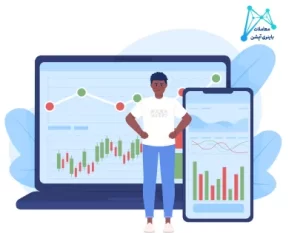
درک آن برای تازهآموزان آسان است و ابزاری قدرتمند برای متخصصان تحلیل تکنیکال است.
ابزاری با کاربری گرافیکی ساده و منظم است و همه گزینه های مورد نیاز شما را به راحتی در دسترس قرار می دهد.
☣️امکانات تریدینگ ویو – Trading View Features
به دلیل تمام ویژگی های رایگان آن، مشتریان قابل توجهی دارد.
تحلیل مالی و فنی (Financial & Technical Analysis)

با تجزیه و تحلیل مالی شرکت می توانید از بیش از 100 زمینه و نسبت، اظهارات و داده های آرشیو مفید بهره مند شوید.
همچنین، شما می توانید از بیش از 50 تجهیزات طراحی منحصر به فرد، ابزارهای مختلف تجزیه و تحلیل بازه زمانی، بیش از 100000 نشانگر مشارکتی و بیش از 100 نشانگر از پیش ساخته شده برای کمک به تحلیل تکنیکال استفاده کنید.
هشدارهای مستقیم و نقشه های هیجان انگیز (Direct Alerts and Heat maps)
شما می توانید هشدارها را جهت ارسال اعلان به رایانه شخصی یا تلفن خود پیکربندی کنید، در زمانی که شرایط خاص از معیارهای تعریف شده شما منحرف شود.
12 شرایط هشدار متمایز را می توان به عنوان تجهیزات ترسیم یا سیگنال استفاده کرد.
همچنین، میتوانید چندین نقشه هیت را با استفاده از فیلترهای خود مشاهده کنید یا یک نمای کلی بخش به بخش از بازارهای سهام و ارزهای دیجیتال را مشاهده کنید.

نمایشگر سهام و تجزیه و تحلیل سفارشی (Stock Screener & Customized Analysis)

سهامی را پیدا کنید که نیازهای منحصر به فرد شما را برآورده می کند. از نمایشگرهای بازار تجارت، فارکس و ارزهای دیجیتال در TradingViews استفاده کنید.
Pine script، یک هوش مصنوعی ارائه شده برای کاربران متخصص است که به شما امکان می دهد نمودارها و شاخص های سفارشی طراحی کنید.
پوشش گسترده (Wide Coverage)
بسته به برنامه خود، ممکن است به 50 صرافی بین المللی و ساعات معاملات طولانی تر دسترسی داشته باشید.
همچنین می توانید به بیش از پنجاه بازار ارزهای دیجیتال دسترسی داشته باشید.

پایگاه دانش گسترده و جامعه اجتماعی کارشناسان
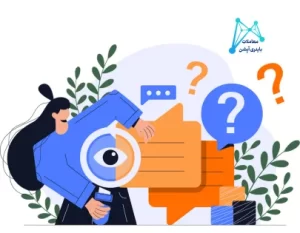
نگاهی به کارهایی که سایر معامله گران مشتاق انجام می دهند بیندازید، ایده ها را جمع آوری کنید و با دیگران در بازارهای مرتبط کار کنید.
در صورتی که با آیتم یا ایده جدیدی مواجه شدید، TradingView همچنین دارای فهرست کشویی در منوی وب سایت است.
می توانید صفحه ویکی را بخوانید تا در مورد عملکرد ابزار بیشتر بدانید.
بازرگانی و تجارت کاغذی
برای بهبود مهارتهای خود، میتوانید با استفاده از معاملات کاغذی معاملات سهام، ارزهای رمزنگاری شده یا FX را تمرین کنید، پورتفولیو بسازید و موارد دیگر… برای آزمایش تکنیکهای مختلف معاملاتی، TradingView همچنین به شما اجازه میدهد تا معاملات را دقیقاً در نمودارهای خود شبیهسازی کنید.
سپس می توانید تعیین کنید که آیا با کارگزاری شما مرتبط است یا خیر. همه طرح ها اجازه استفاده از ماژول تجارت کاغذ را نیز می دهند.
تجارت شبیه سازی شده ابزاری جذاب است که به معامله گران اجازه می دهد تا تاکتیک های مختلف را بدون ریسک کردن تجربه کنند.
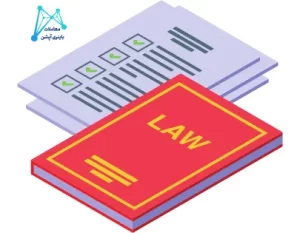
خلاصه این که!
TradingView بهترین دوست یک معامله گر است زیرا جامع، پر از ابزارهای خاص و مملو از دانش است.
سازگاری: قبل از دانلود TradingView به حداقل سیستم مورد نیاز برای نصب شبیه ساز بر روی رایانه شخصی خود نگاهی بیندازید.
به عنوان مثال، BlueStacks به سیستم عامل: Windows 10، Windows 8.1، Windows 8، Windows 7، Windows Vista SP2، Windows XP SP3 (فقط 32 بیتی)، Mac OS Sierra (10.12)، High Sierra (10.13) و Mojave (10.14) نیاز دارد. 2 تا 4 گیگابایت رم، 4 گیگابایت فضای دیسک برای ذخیره برنامه ها/بازی های اندروید، درایورهای گرافیکی به روز شده.
در نهایت، شبیه سازی را دانلود و نصب کنید که به خوبی با سخت افزار/نرم افزار کامپیوتر شما کار می کند.
🎯نحوه دانلود و نصب TradingView برای PC یا MAC :
- نرم افزار شبیه ساز را از منوی شروع یا میانبر دسکتاپ رایانه شخصی خود باز کنید.
- از شما خواسته می شود که به حساب Google خود وارد شوید تا بتوانید برنامه ها را از Google Play نصب کنید.
- پس از ورود به سیستم، میتوانید TradingView را جستجو کنید و با کلیک بر روی دکمه «نصب» برنامه را داخل شبیهساز نصب کنید.
- در صورتی که TradingView در Google Play یافت نشد، می توانید فایل APK TradingView را از این صفحه دانلود کنید و با دوبار کلیک کردن روی APK باید شبیه ساز باز شود تا برنامه به طور خودکار نصب شود.
- آیکون TradingView را در داخل شبیه ساز خواهید دید، با دوبار کلیک کردن روی آن باید TradingView را روی PC یا MAC با یک صفحه بزرگ اجرا کنید.
بدون در نظر گرفتن اینکه کدام شبیه ساز را نصب کرده اید، مراحل بالا را دنبال کنید.
⭐️چگونه از tradingview در اپلیکیشن موبایل استفاده کنیم؟
آپ مورد نظر و ایجاد فهرستهای تماشا را دانلود کنید.
اولین کاری که باید انجام دهید این است که برنامه TradingView را بر روی دستگاه تلفن همراه خود دانلود کنید.
برنامه با “لیست تماشا” باز می شود. برای ایجاد یک لیست سفارشی، اگر قبلاً این کار را نکرده اید، باید یک حساب کاربری ایجاد کنید.
از آنجا میتوانید فهرستهای تماشای متعددی ایجاد کنید و سهام را به آنها اضافه کنید.
به عنوان مثال، من فهرستهای نظارتی «بالایی» و «نزولی» را ایجاد کردم.
من به هر کدام چند سهام اضافه کردم. با حذف و افزودن سهام می توانید هر فهرست را در حین حرکت ویرایش کنید.
🔱تنظیم نمودارهای خود در تریدینگ ویو
در آموزش بالا، من از ETSY به عنوان نمودار نمونه استفاده می کنم. نشانگر سبز نشان می دهد که بازار باز است، اگر بازار بسته بود قرمز بود.
برای تغییر یا ویرایش تنظیمات خود، به نماد 3 نقطه در گوشه سمت راست پایین بروید.
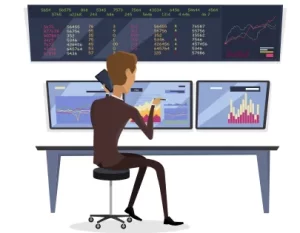
به این ترتیب می توانید تنظیمات نمودار خود را تغییر دهید.
به عنوان مثال، می توانید چارچوب زمانی خود را تغییر دهید. اگر یک معامله گر روزانه هستید، احتمالاً می خواهید به جای نمودار روزانه یا هفتگی به زمان 3 دقیقه یا 5 دقیقه نگاه کنید.
اگر یک معامله گر یا سرمایه گذار بلندمدت هستید، احتمالاً می خواهید به هفته نامه و روزانه نگاه کنید.
اینجا همچنین جایی است که می توانید از نمودار شمعی به نمودار خطی تغییر دهید.
در گوشه سمت راست بالا، می توانید نشانگرهای خود را تنظیم کنید.
با یک حساب رایگان، تعداد محدودی از شاخصها را در اختیار دارید که میتوانید در برنامه موبایل TradingView خود از آنها استفاده کنید.
در گوشه سمت راست بالا می توانید ببینید که چند عدد دارید و روی منوی کشویی کلیک کنید. از آنجا می توانید شاخص هایی مانند میانگین متحرک را اضافه و حذف کنید.
💡تنظیم هشدارها در تریدینگ ویو -Setting Alerts
برای تنظیم هشدارها، میتوانید به یک سهام خاص مانند AAPL (Apple) بروید و روی نماد جستجوی ساعت زنگ دار کلیک کنید.
از آنجا، میتوانید تنظیمات خود را طوری انتخاب کنید که میخواهید به آن هشدار داده شود، مثلاً اگر AAPL به مقدار خاصی افزایش یا کاهش یابد.
همچنین می توانید تنظیم کنید که چند بار و چه زمانی به شما هشدار داده شود.
شاخص ها و ترسیم روی نمودارها (Indicators & Drawing on the Charts)
درست روی نمودار، می توانید شاخص های فنی مانند حجم یا میانگین متحرک خاص را اضافه کنید.
برای ترسیم روی نمودار، نماد مداد را بزنید.
با این کار ابزارهای طراحی شما مانند خط روند یا زوایای روند ظاهر می شود.
هنگامی که آن را انتخاب کردید، می توانید آن را بکشید، سپس پس از اتمام کار، دو ضربه سریع بزنید.
شما همچنین می توانید آن را بگیرید و نگه دارید تا آن را به اطراف حرکت دهید.
همچنین میتوانید یادداشتهایی اضافه کنید، که برای گنجاندن تجزیه و تحلیل شما مفید است، بنابراین هنگامی که به آن بازمیگردید می توانید به سرعت تشخیص دهید که آیا نمودار همان کاری را که انتظار داشتید انجام میدهد یا خیر.
💎تب اخبار و ایده ها در تریدینگ ویو – News & Ideas Tab
همچنین یک تب اخبار و ایده ها وجود دارد که می تواند هنگام یافتن آخرین موضوعات اخبار مربوط به سهامی که دنبال می کنید مفید باشد.
وقتی صحبت از تب “ایده ها” می شود، فقط باید احتیاط کرد. شما نمیخواهید کورکورانه آنها را در اینترنت دنبال کنید، بنابراین فقط مطمئن شوید که تحقیقات خود را انجام دادهاید و میدانید چگونه نمودارهای سهامی را که میخواهید خودتان معامله کنید، با اطمینان بخوانید.
امیدوارم این به شما کمک کند تا در استفاده از برنامه TradingView در دستگاه تلفن همراه خود احساس قدرت بیشتری داشته باشید، به خصوص در مورد پیکربندی نمودارها و نشانگرها.
سوالات متداول
🔑حساب تریدینگ ویو رایگان، قابلیت پشتیبانی از پنج اندیکاتور را دارا می باشد.
🔑بله، شما می توانید به روش های مختلف مانند استفاده از امکانات خود نرم افزار یا استفاده از برنامه نویسی، تغییرات مد نظرتان را در تریدینگ ویو، اعمال نمایید.
🔑خیر، شما به صورت معمول نمی توانید از برنامه تریدینگ ویو برای تحلیل بازار بورس ایران استفاده نمایید، ولی برخی افراد با استفاده از برنامه هایی که به این پلتفرم اضافه کرده اند، راه هایی برای انجام این کار ایجاد کرده اند.
🔑نسخه اولیه برنامه تریدینگ ویو رایگان است و اگر شما بخواهید از امکانات بیشتر این پلتفرم استفاده کنید، می بایست حق اشتراک بپردازید.
- طرح اولیه رایگان (رایگان)
- طرح Pro plan (14.95 دلار در ماه)
- طرح Pro+ plan (29.95 دلار در ماه)
- Premium (59.95 دلار در ماه)
جهت اطلاع از مقدار حق اشتراک و نحوه پرداخت آن، با بخش پشتیبانی ما تماس بگیرید تا شما را راهنمایی کنند.